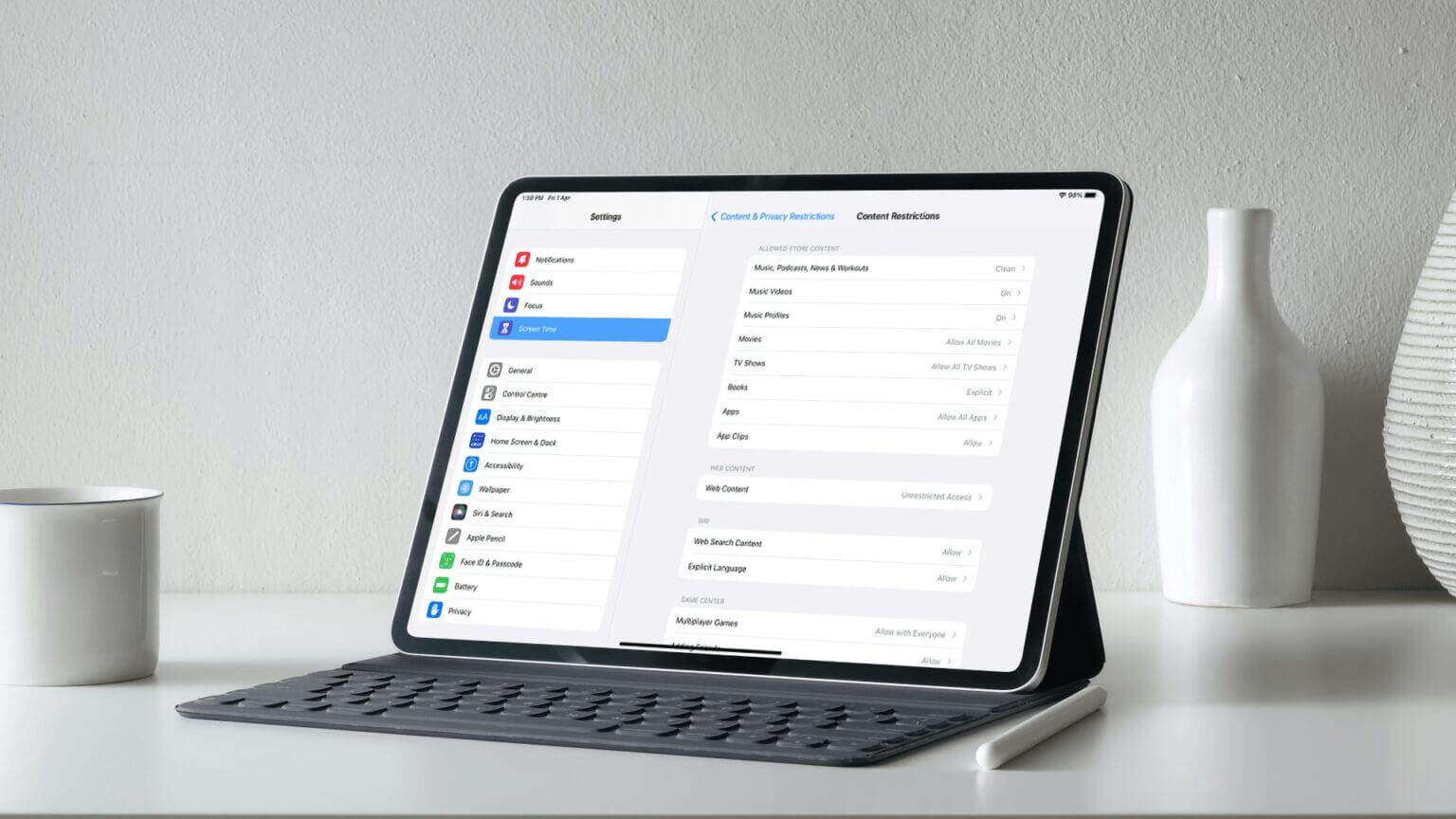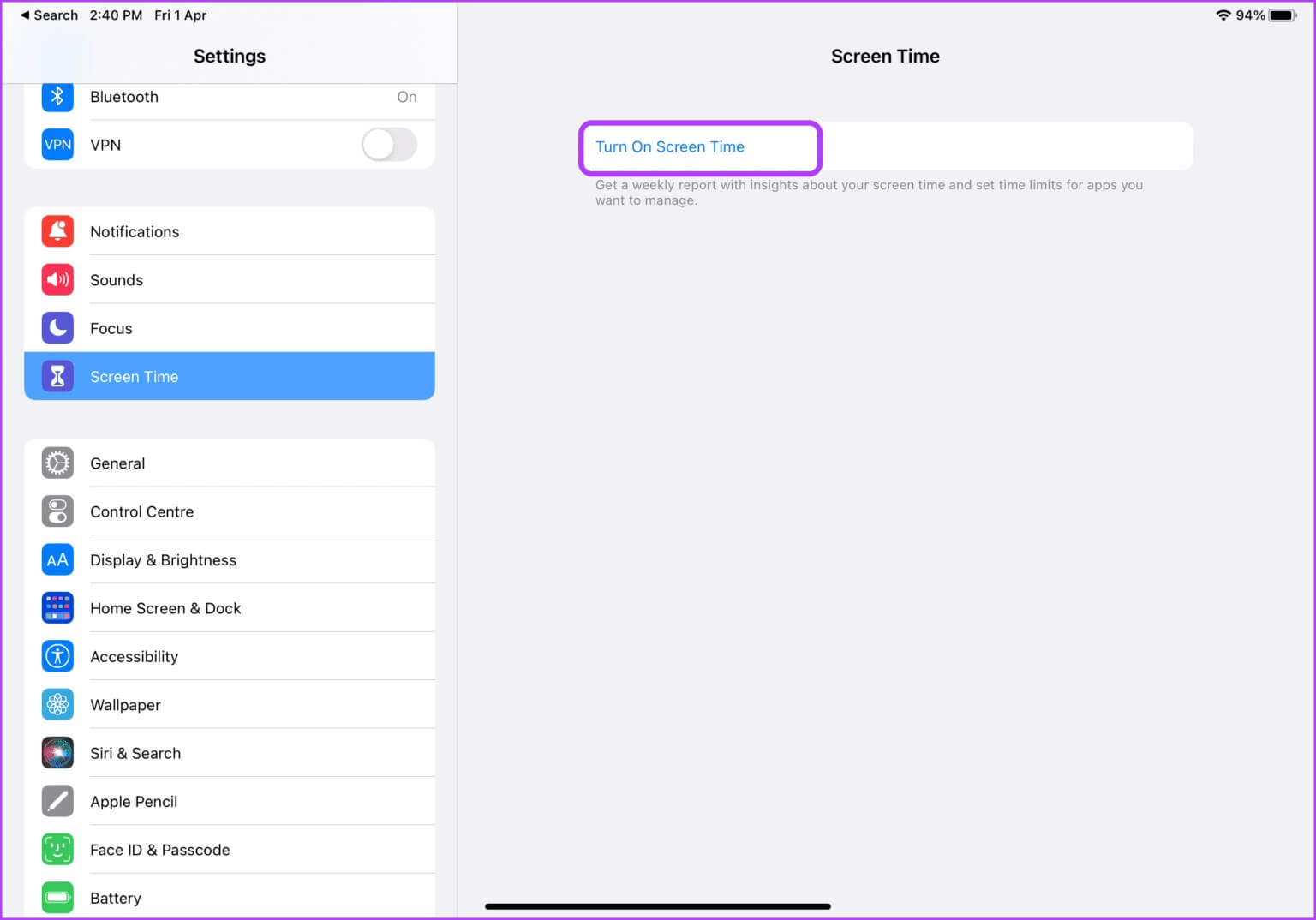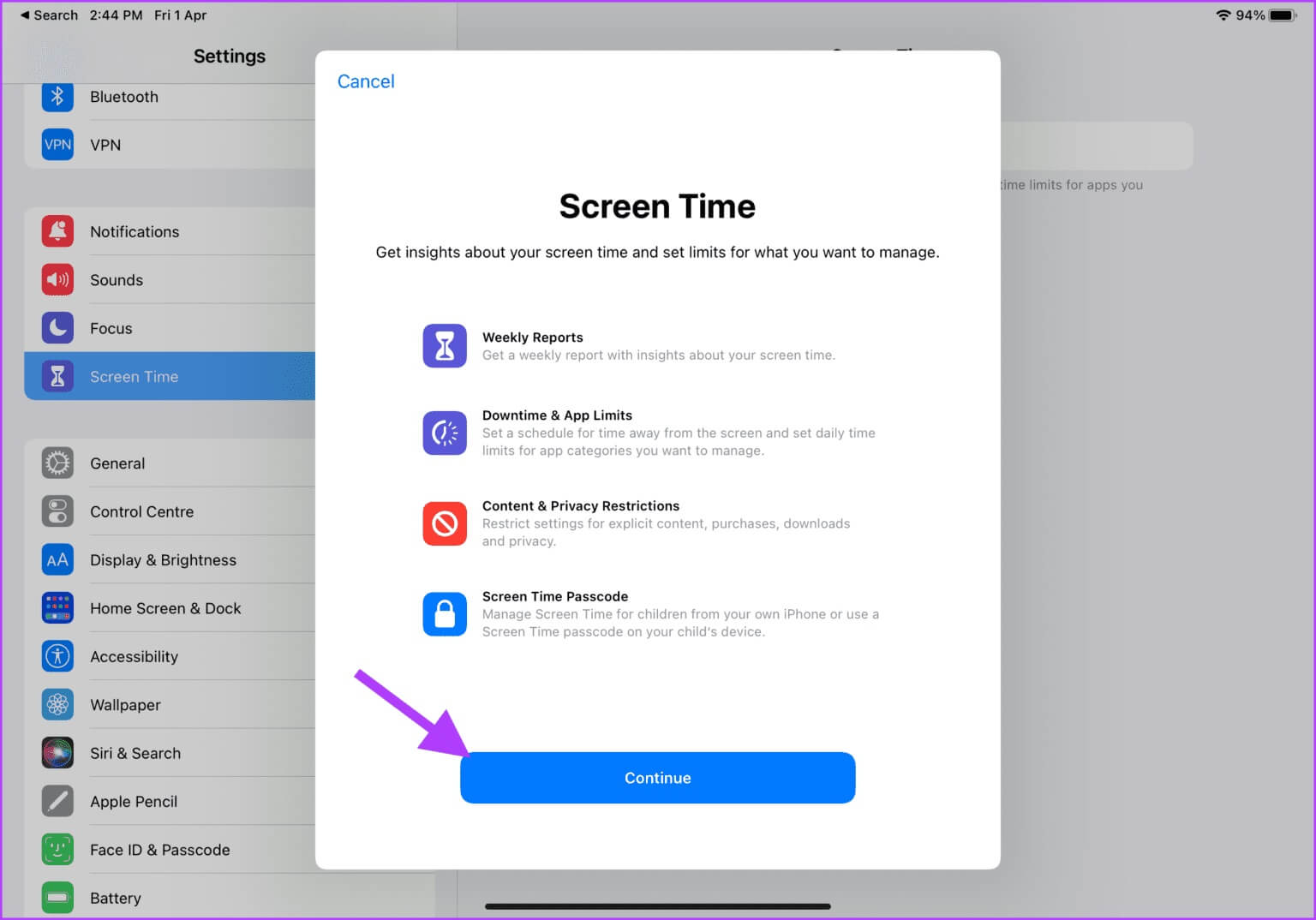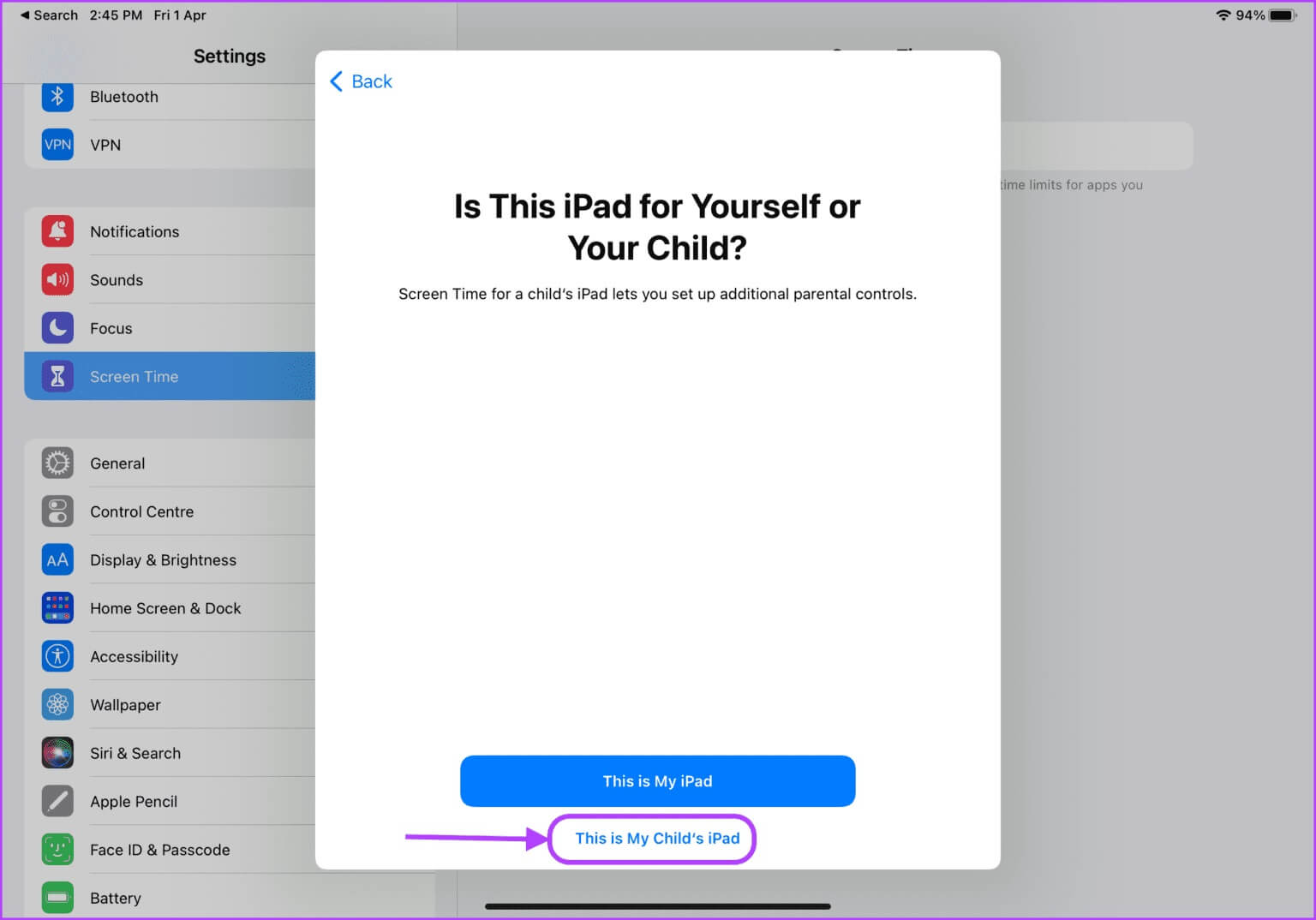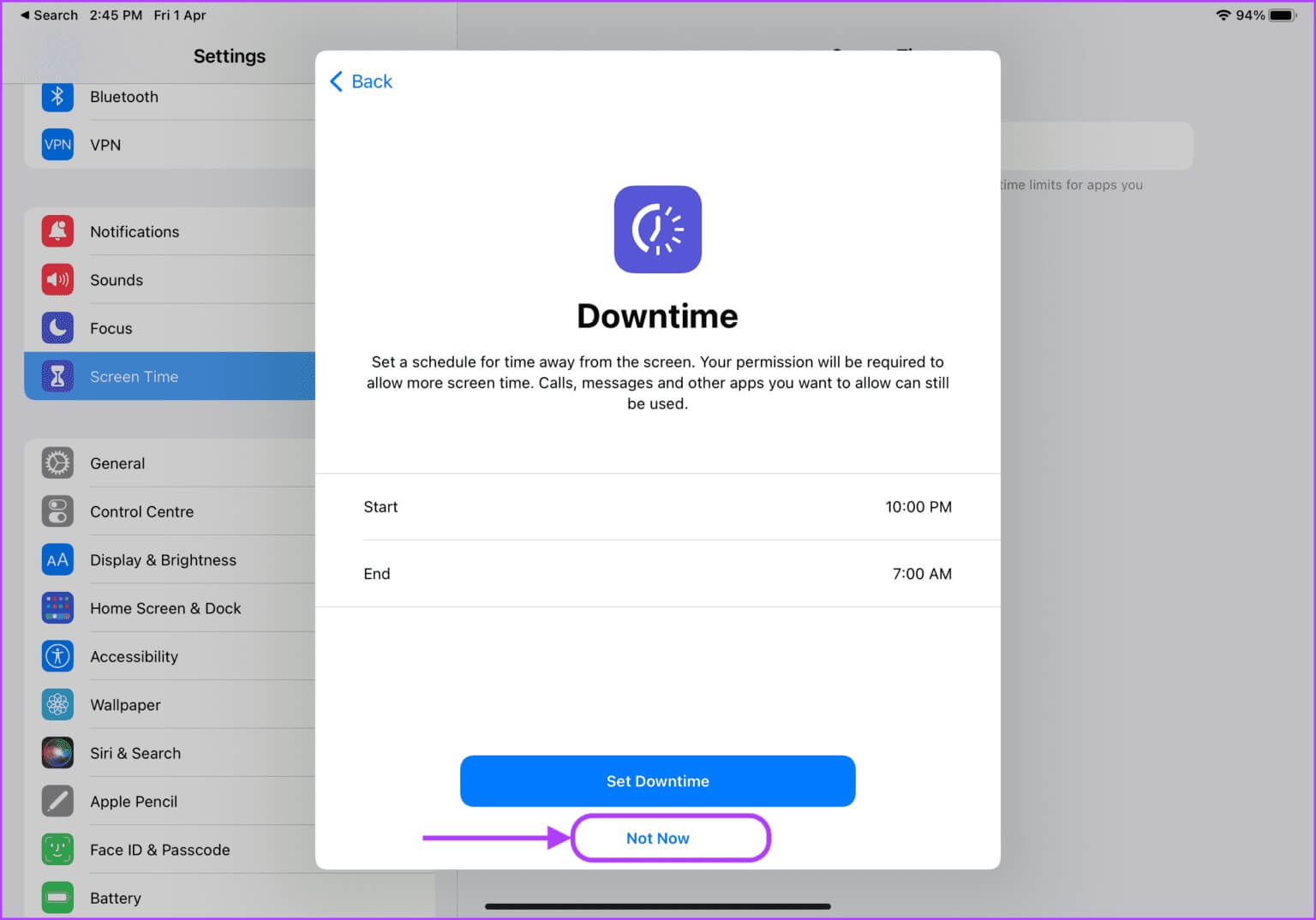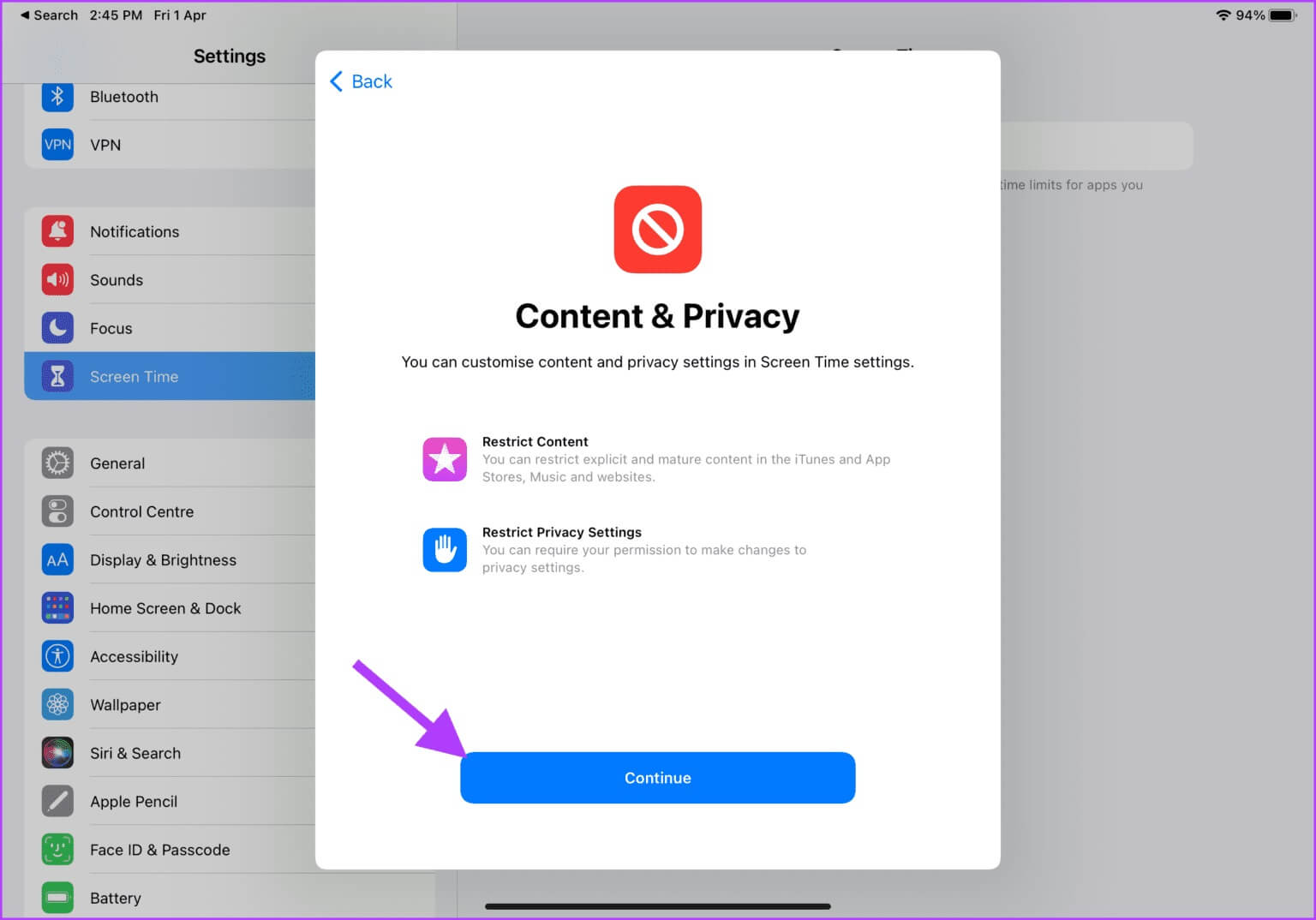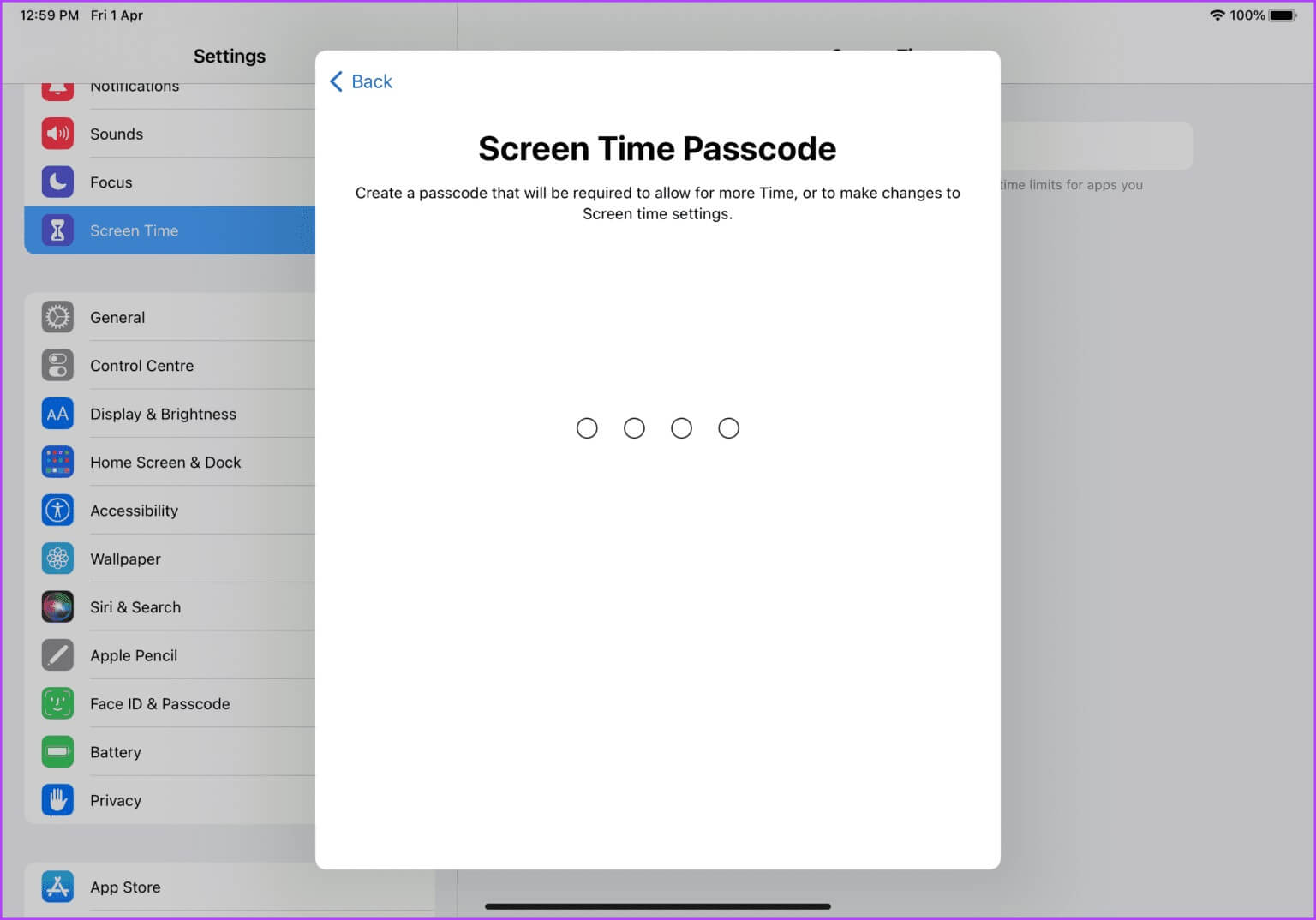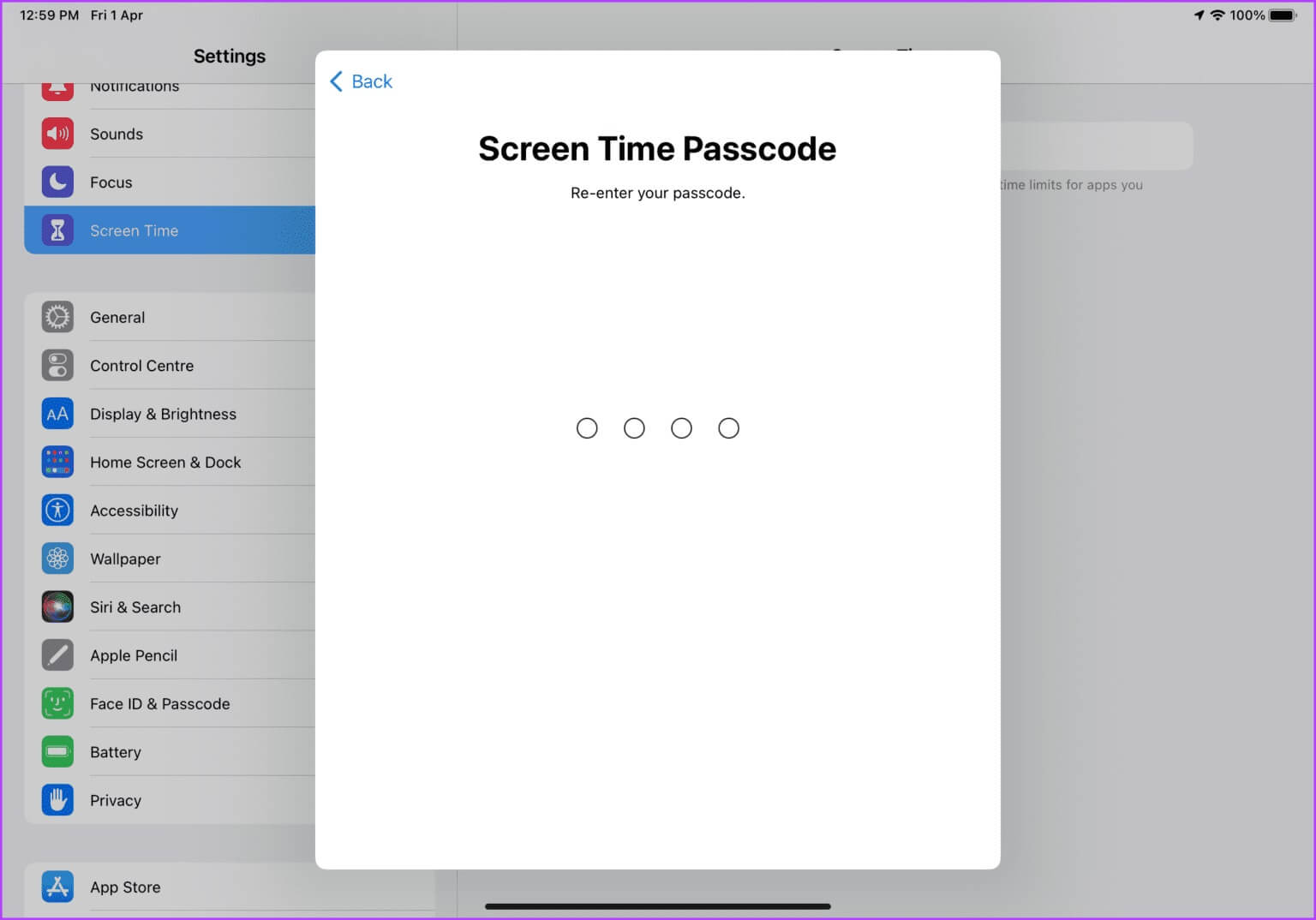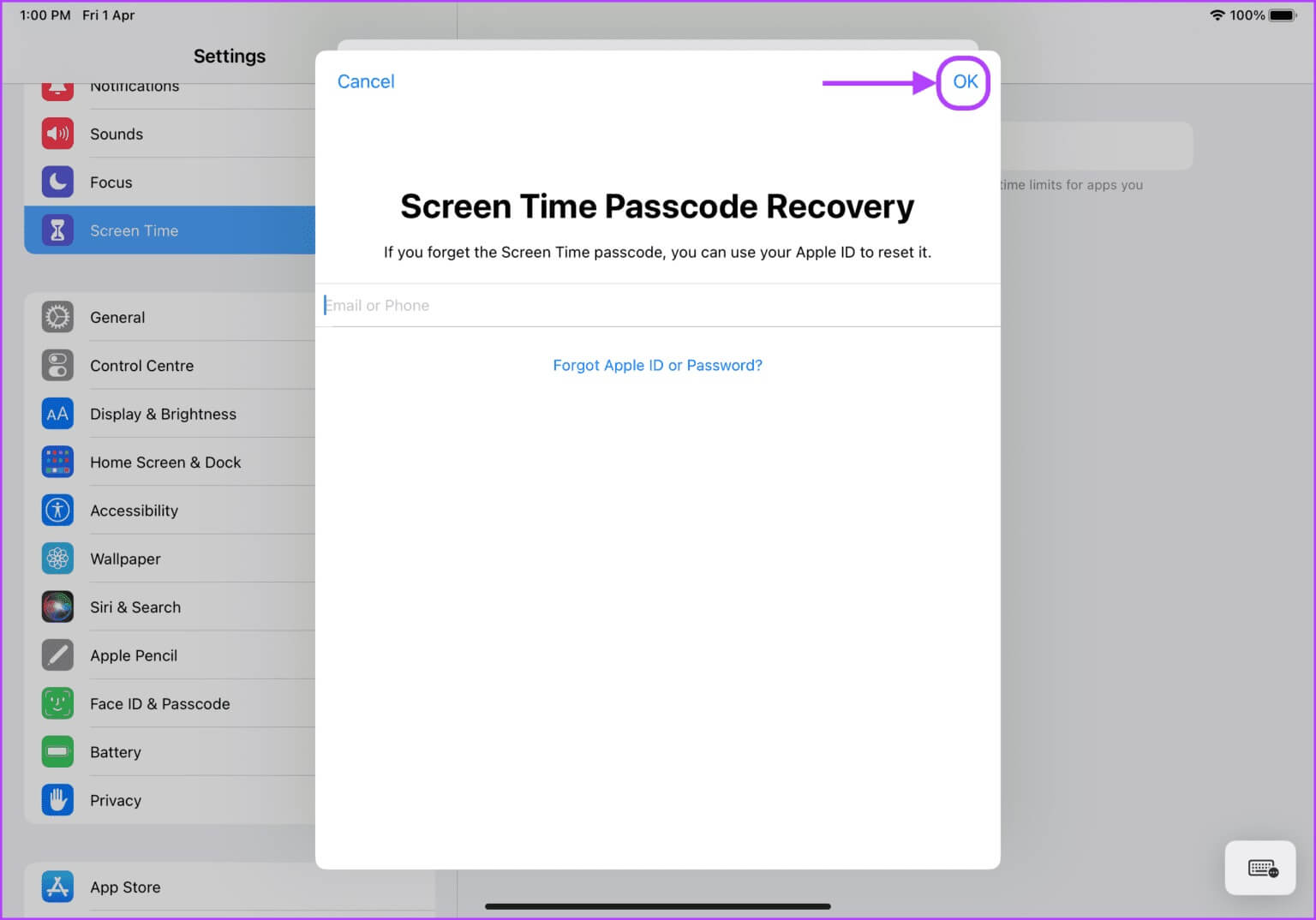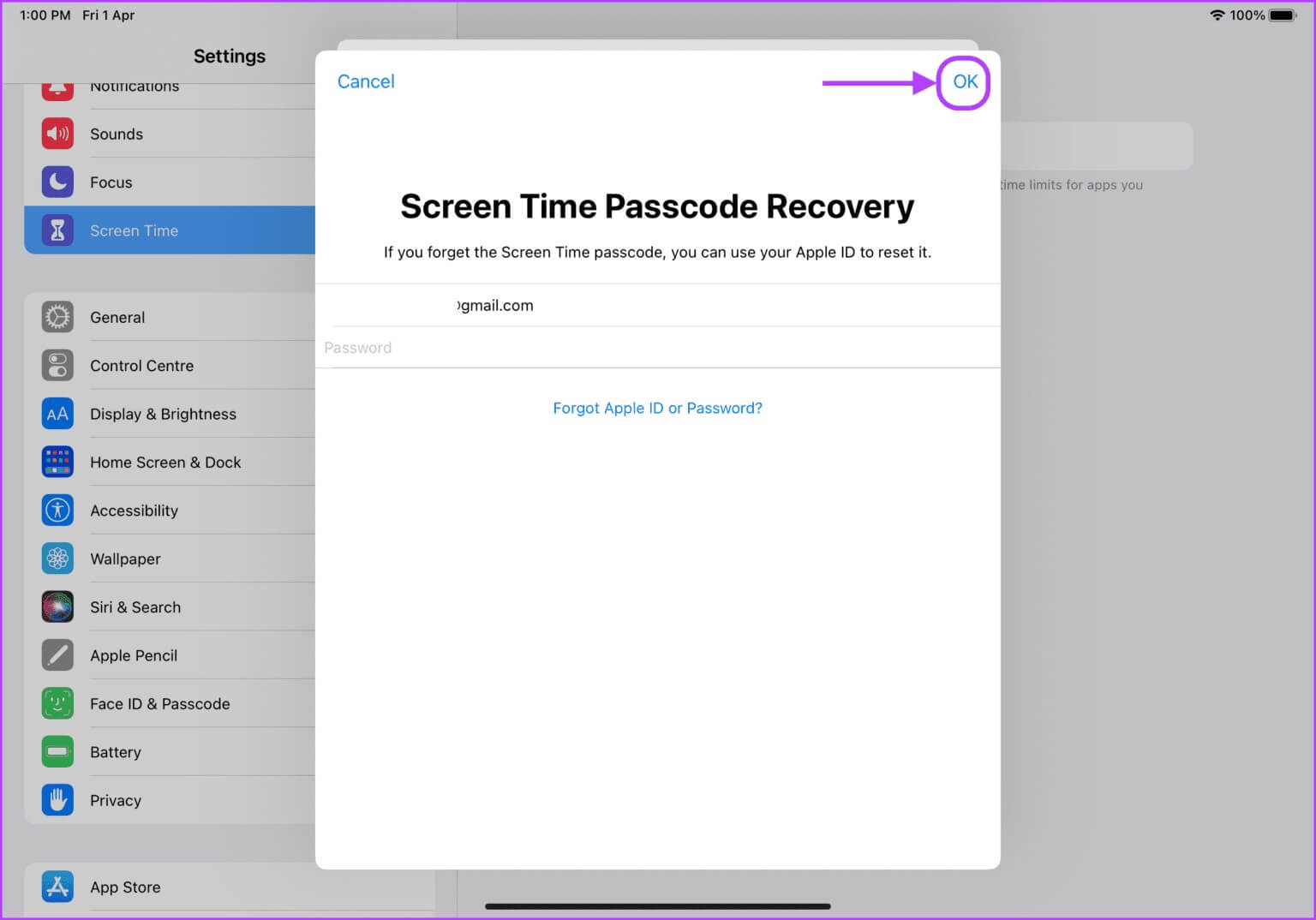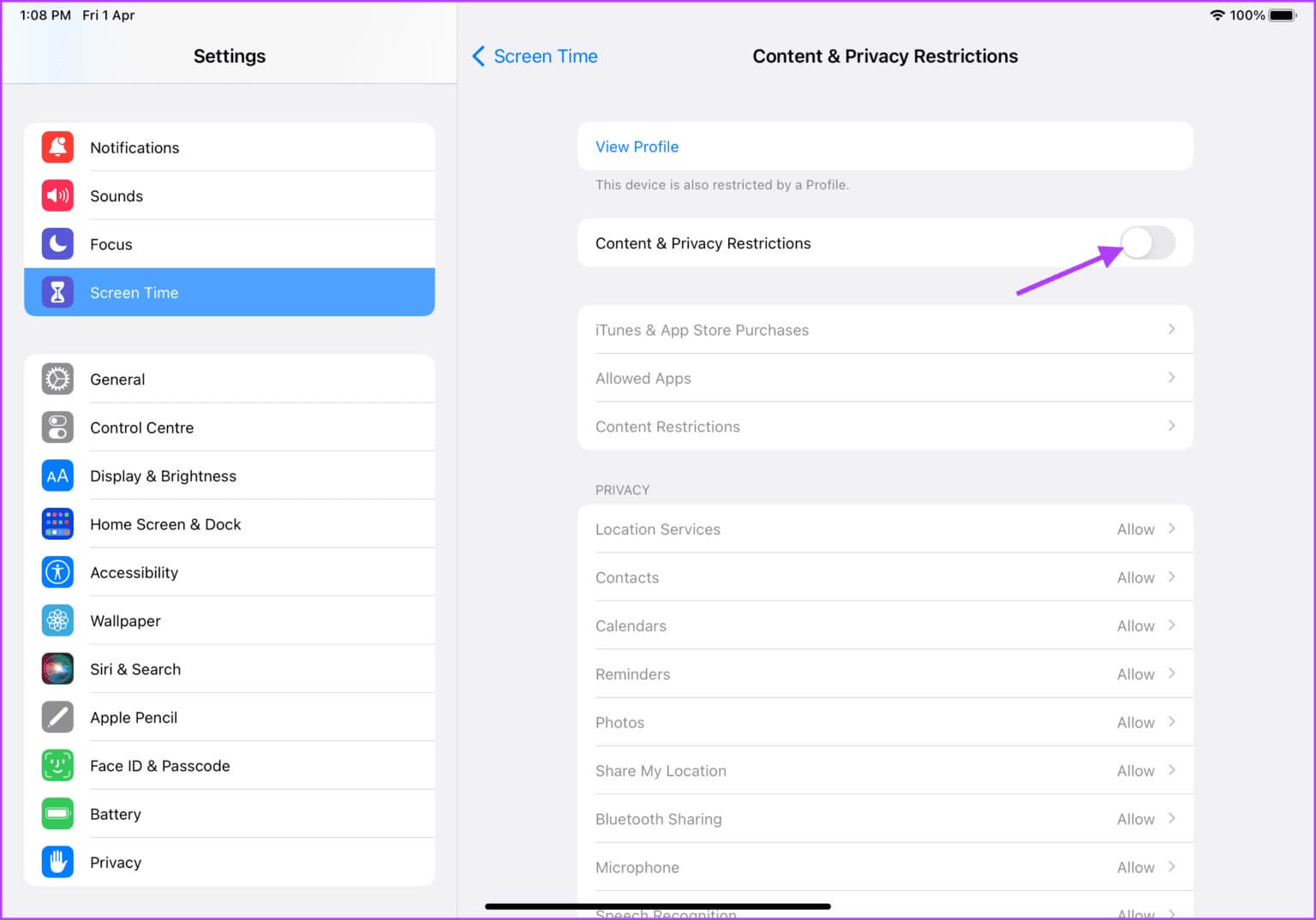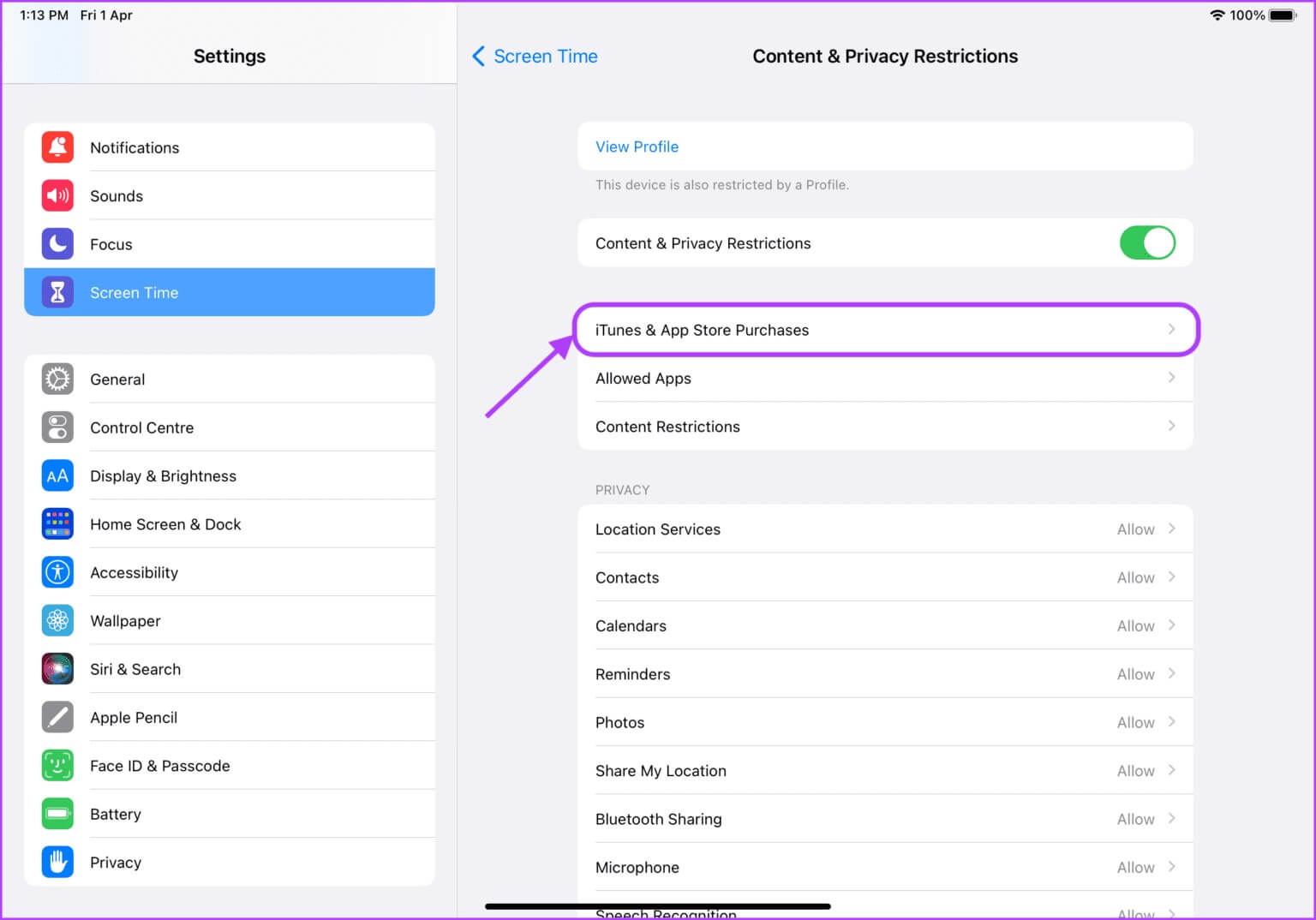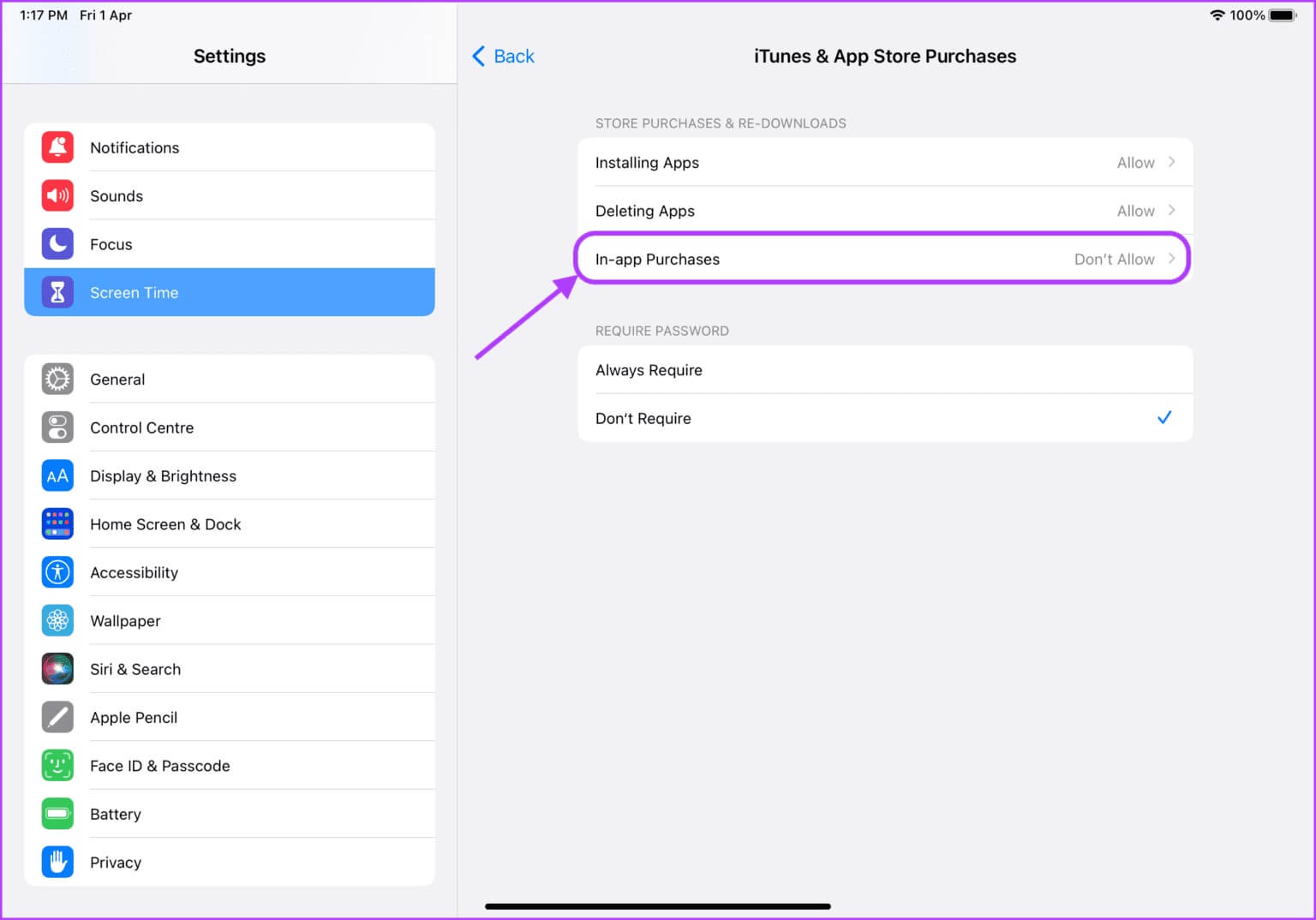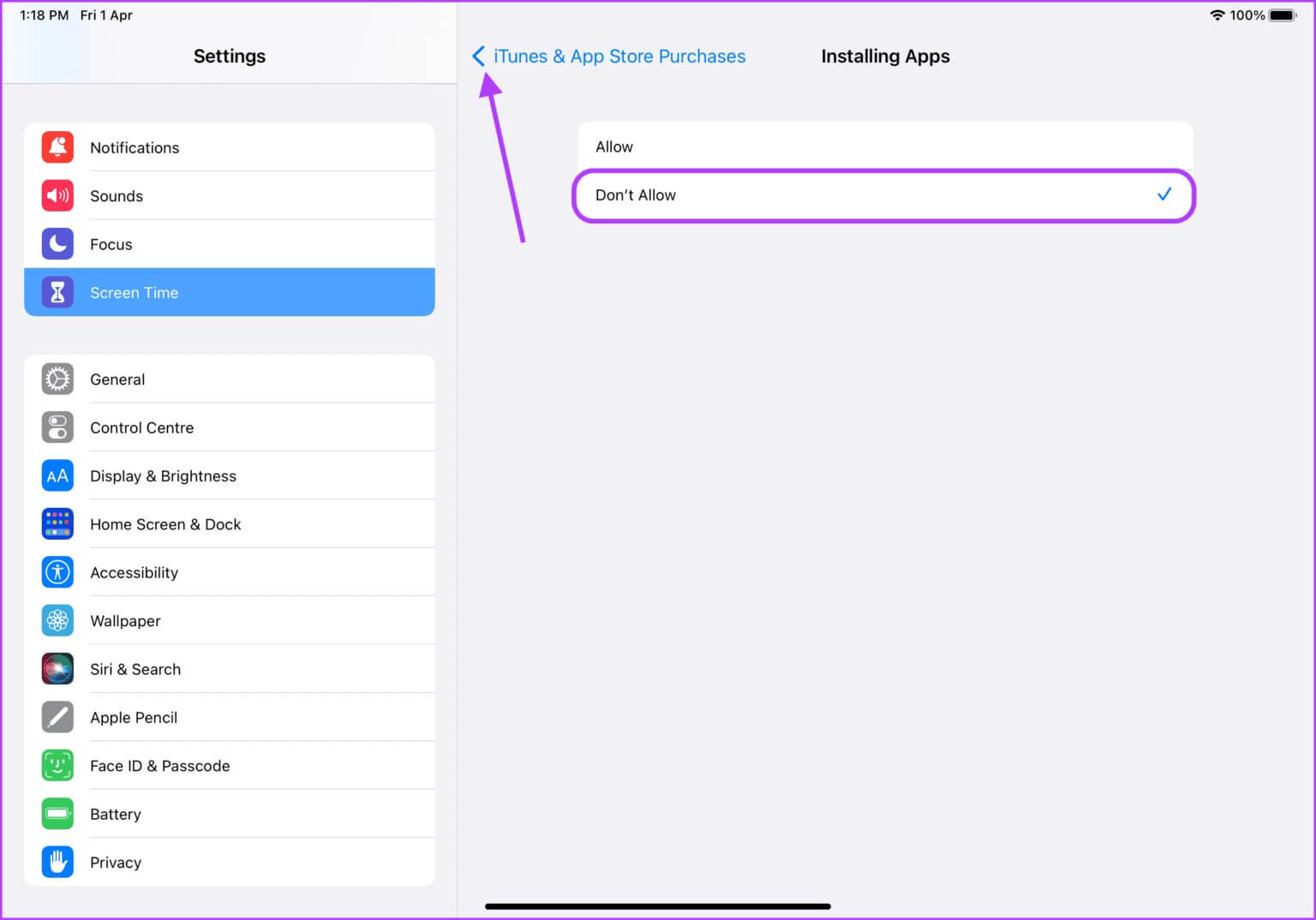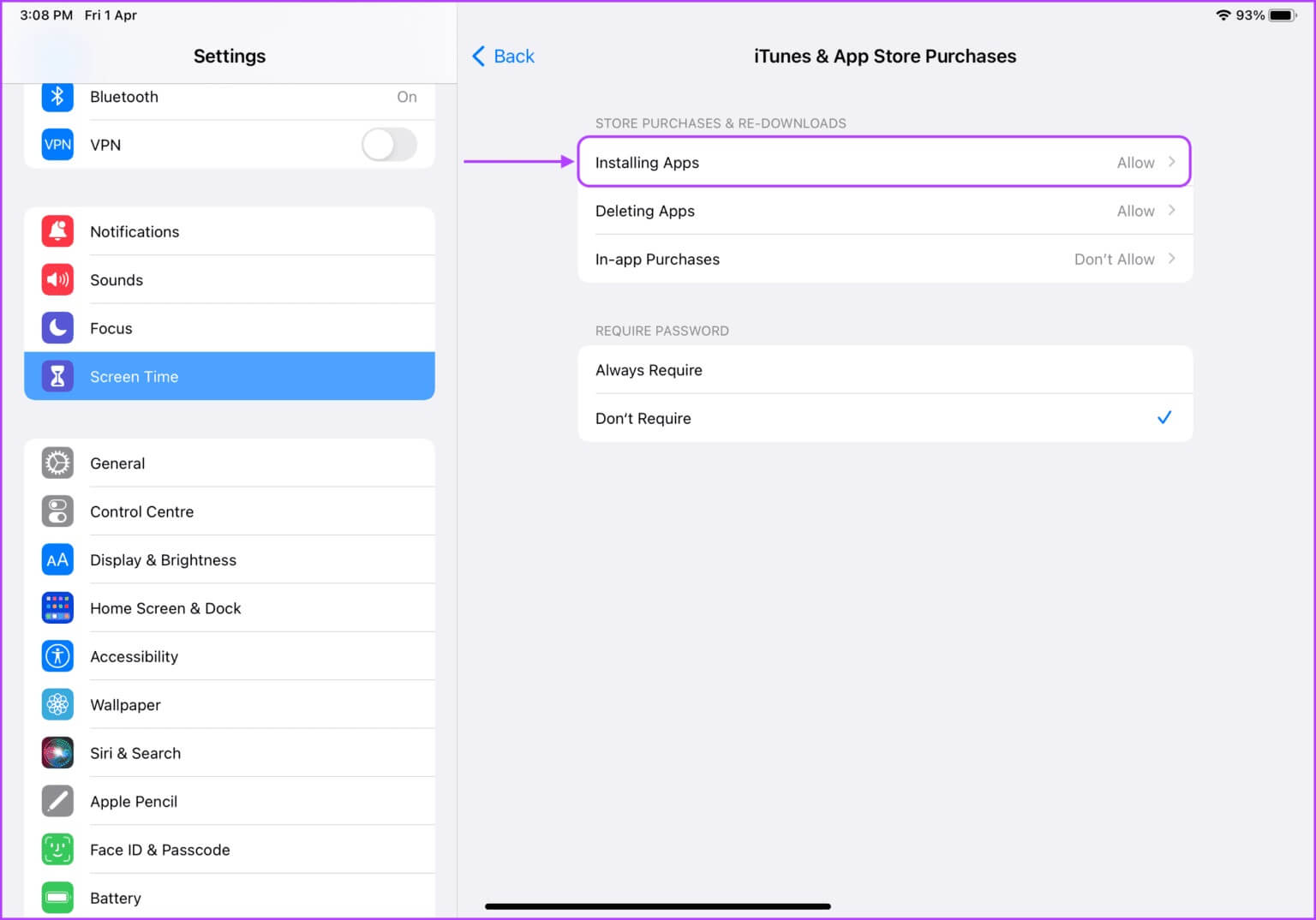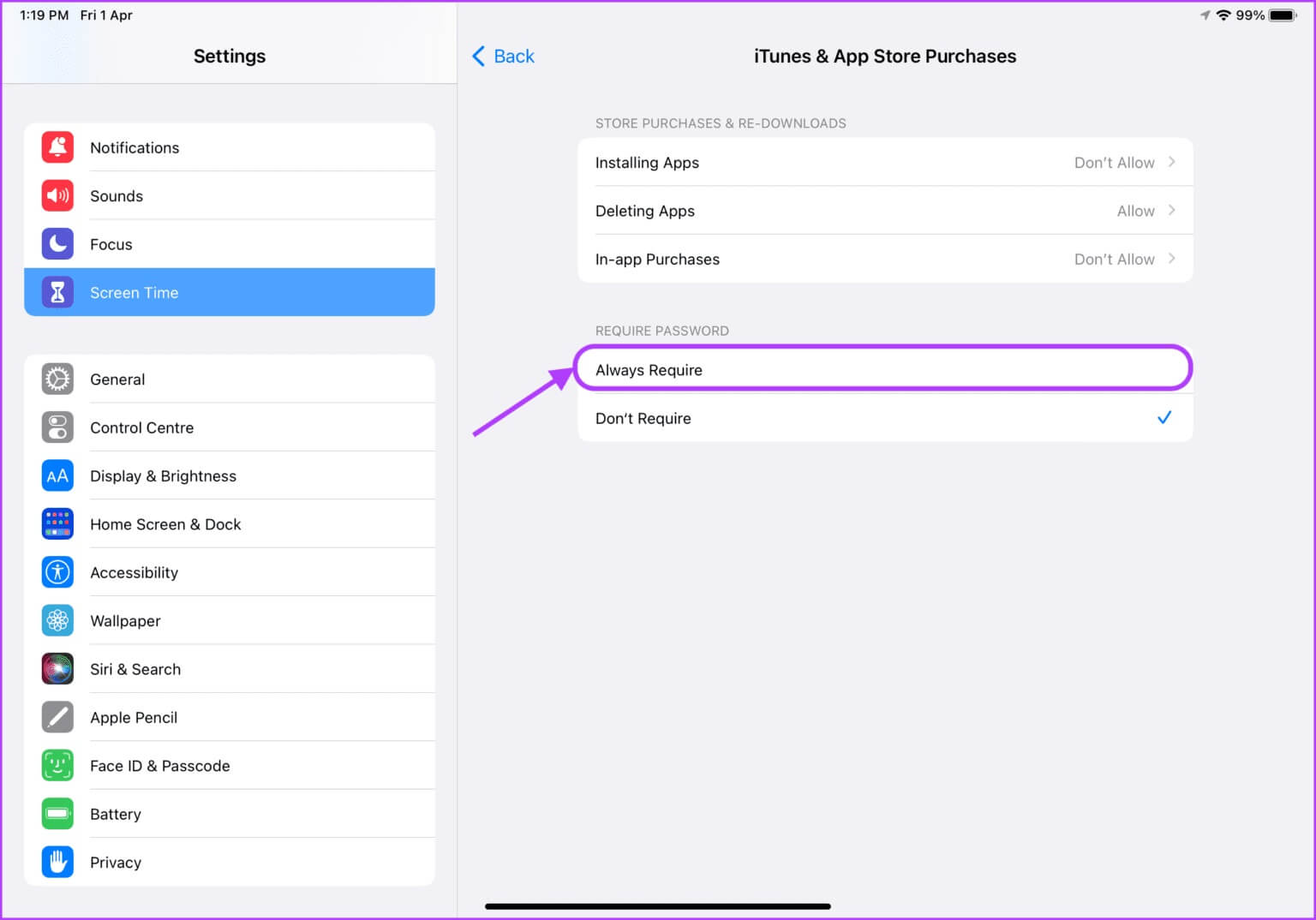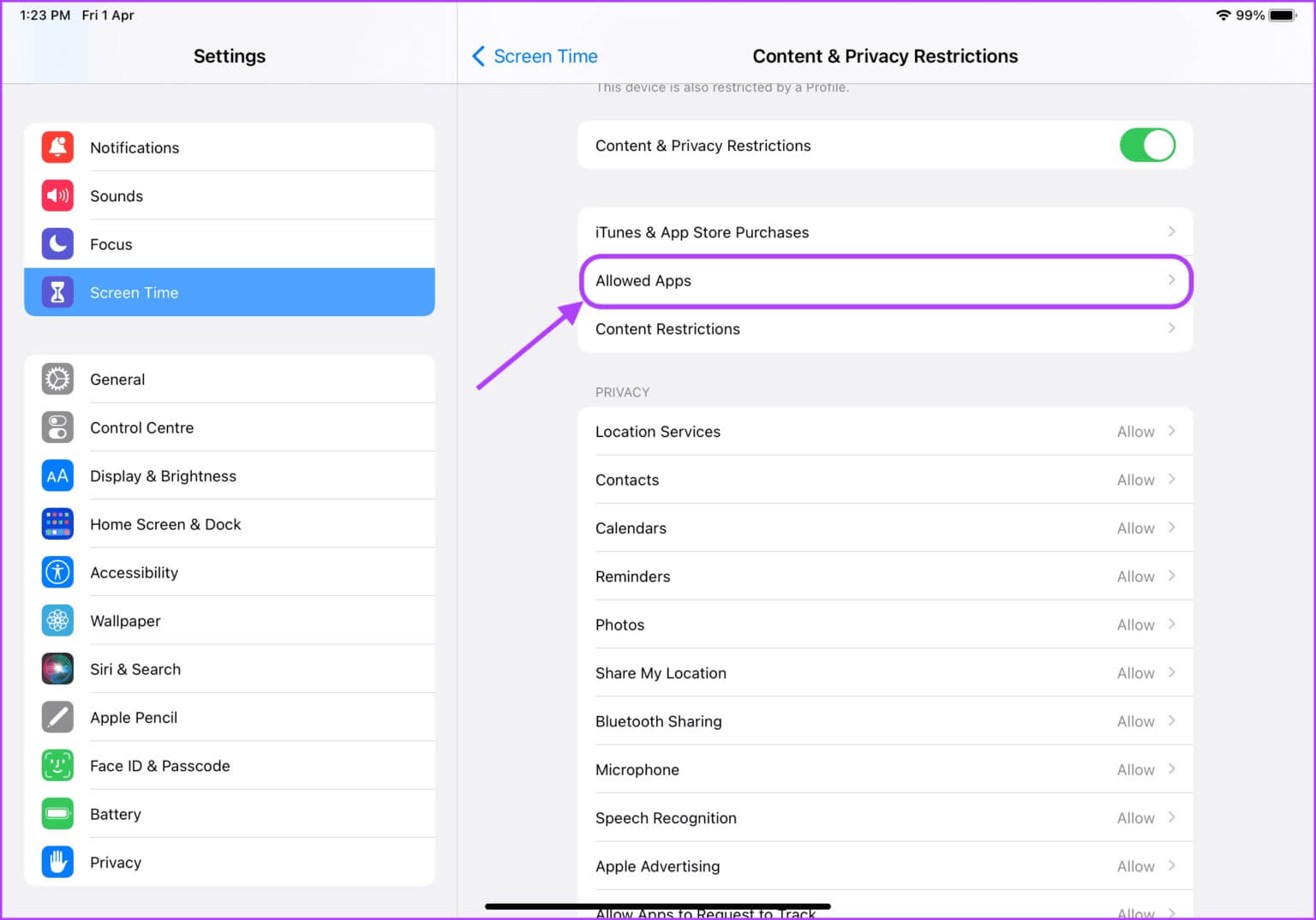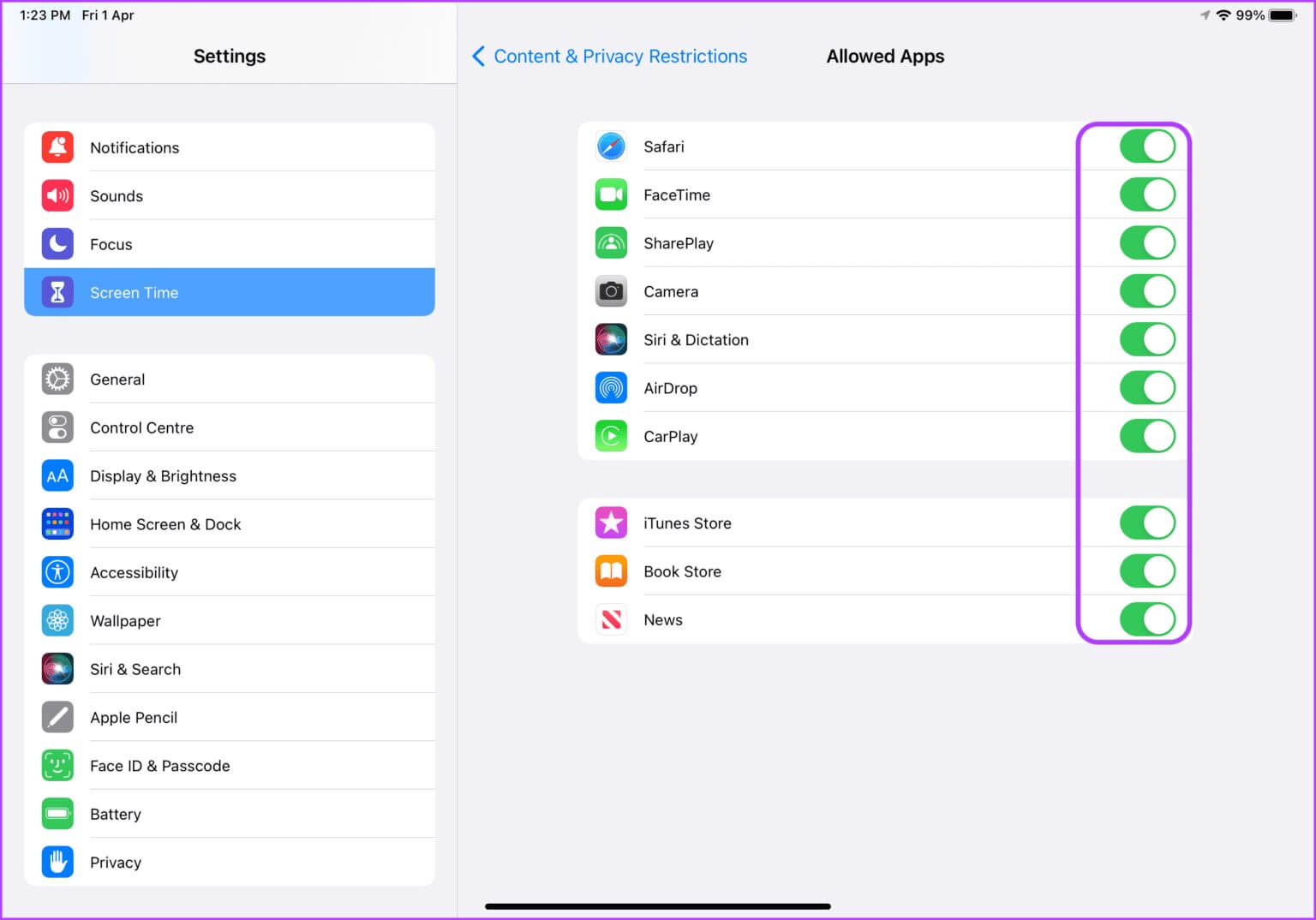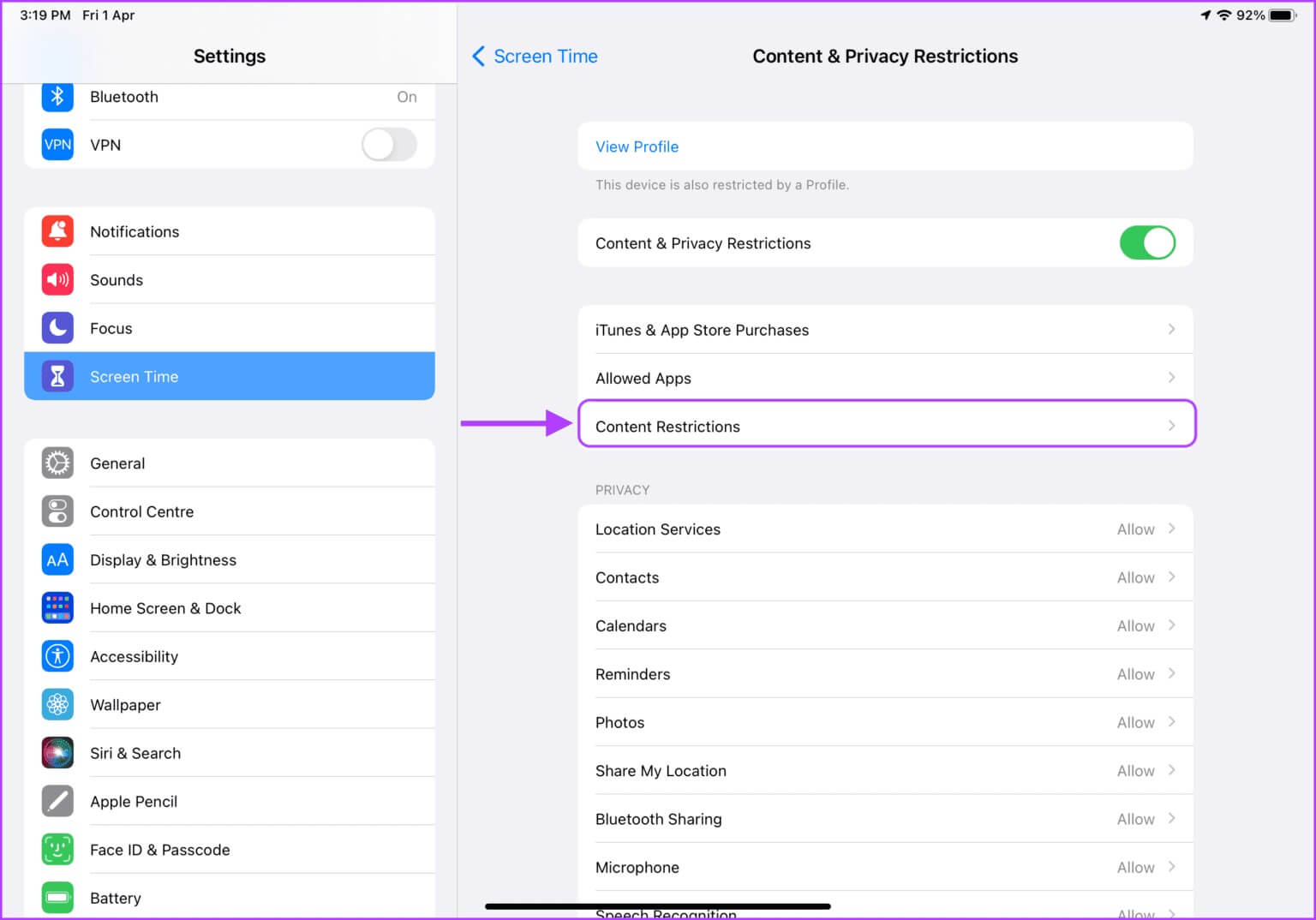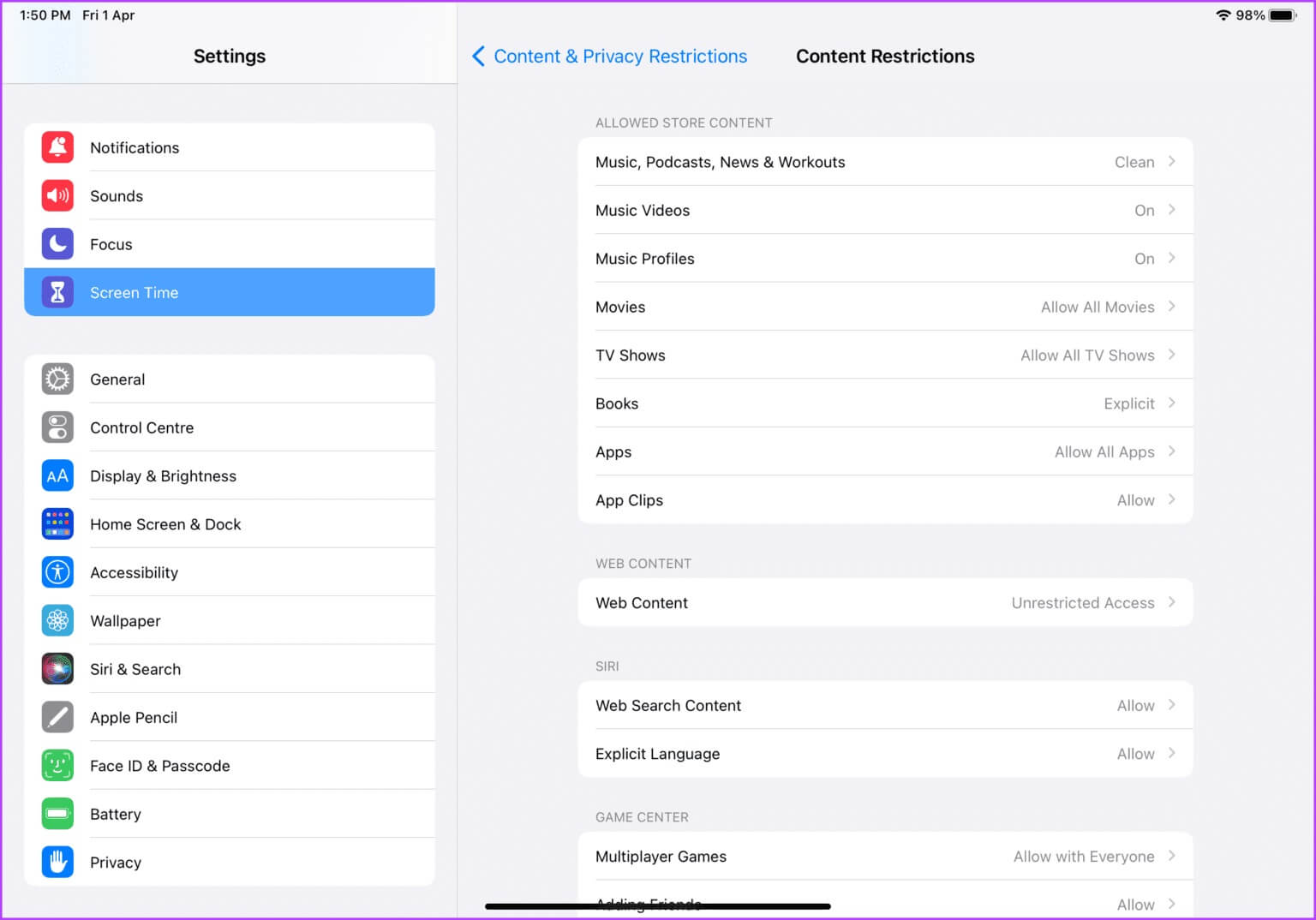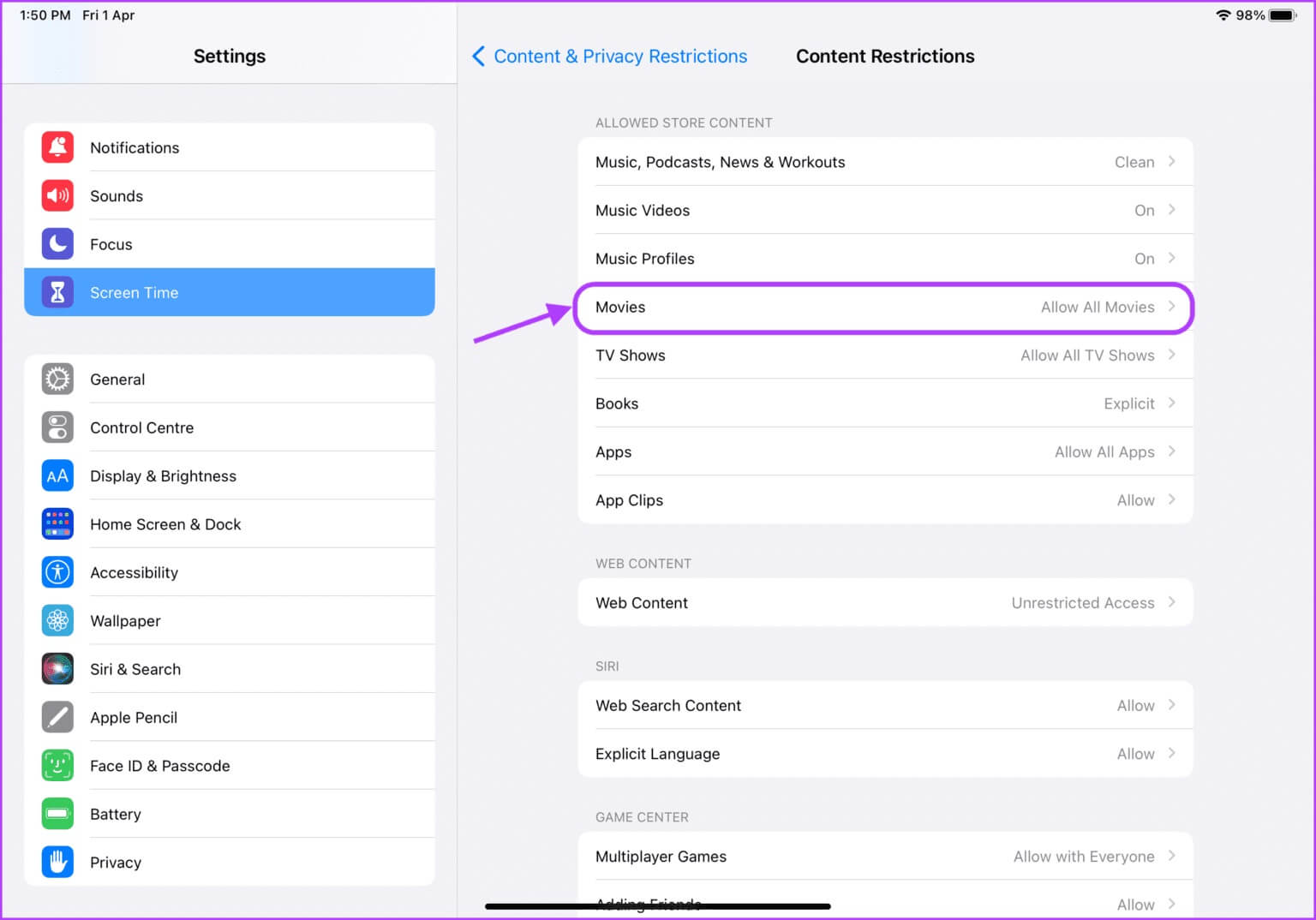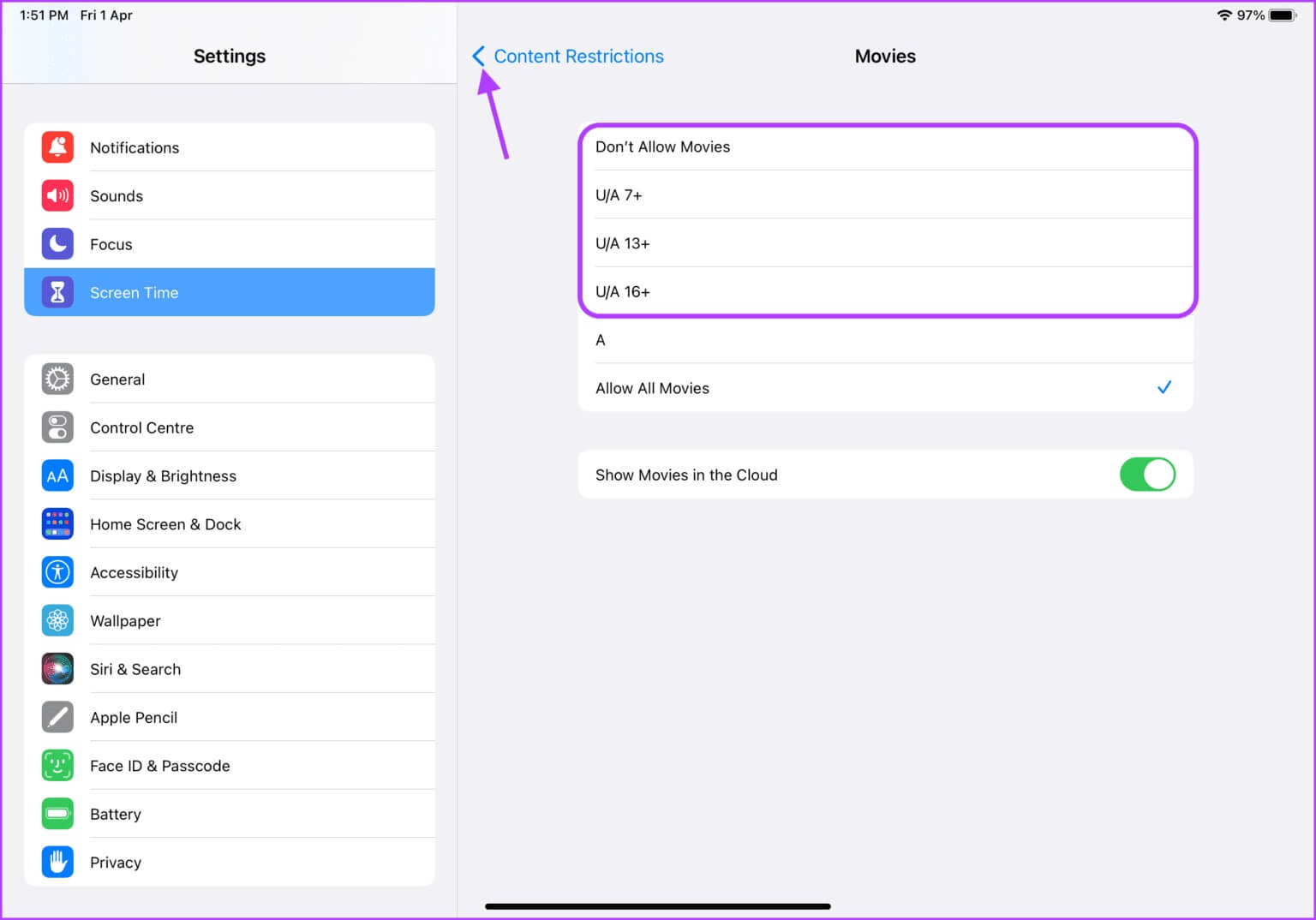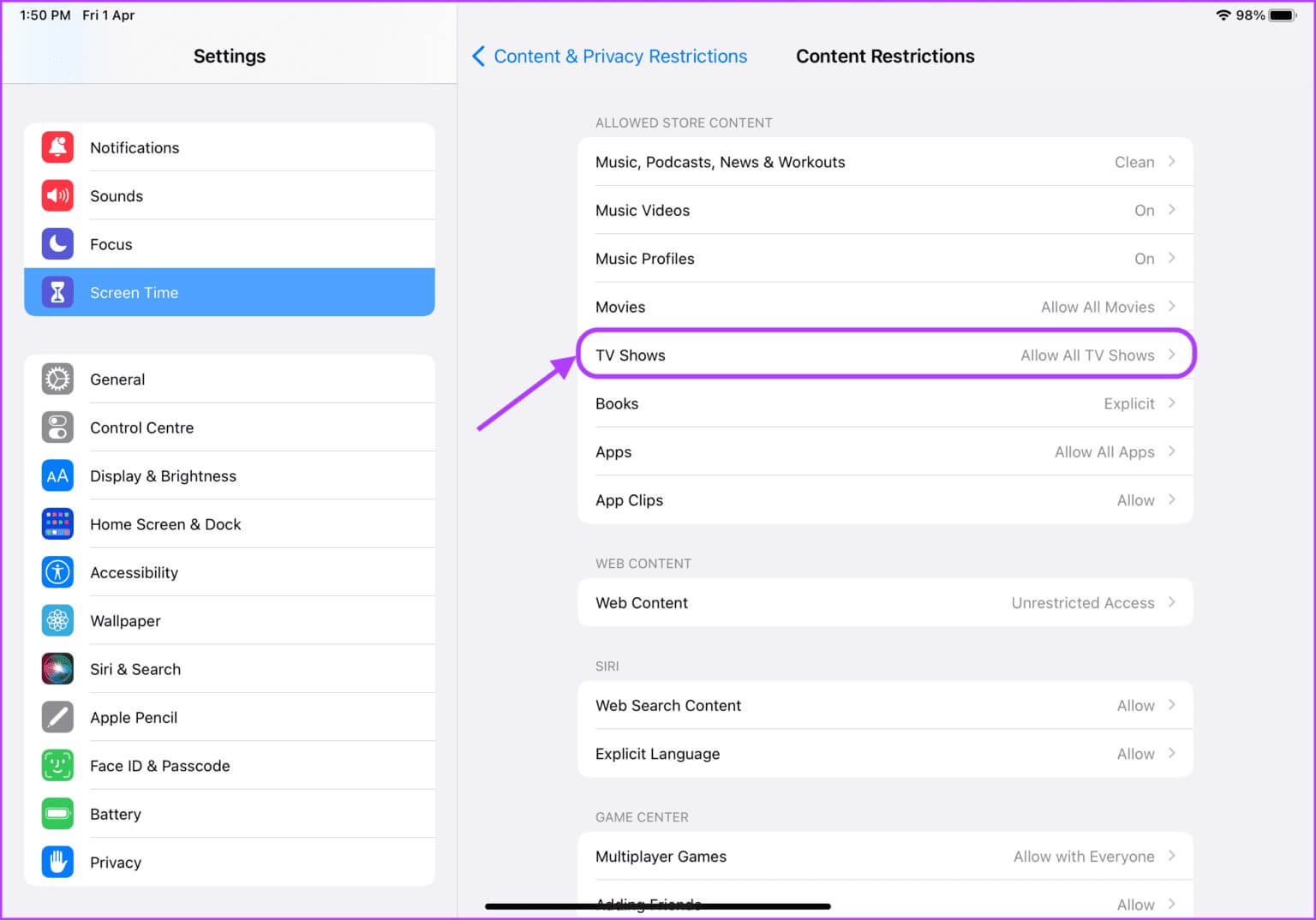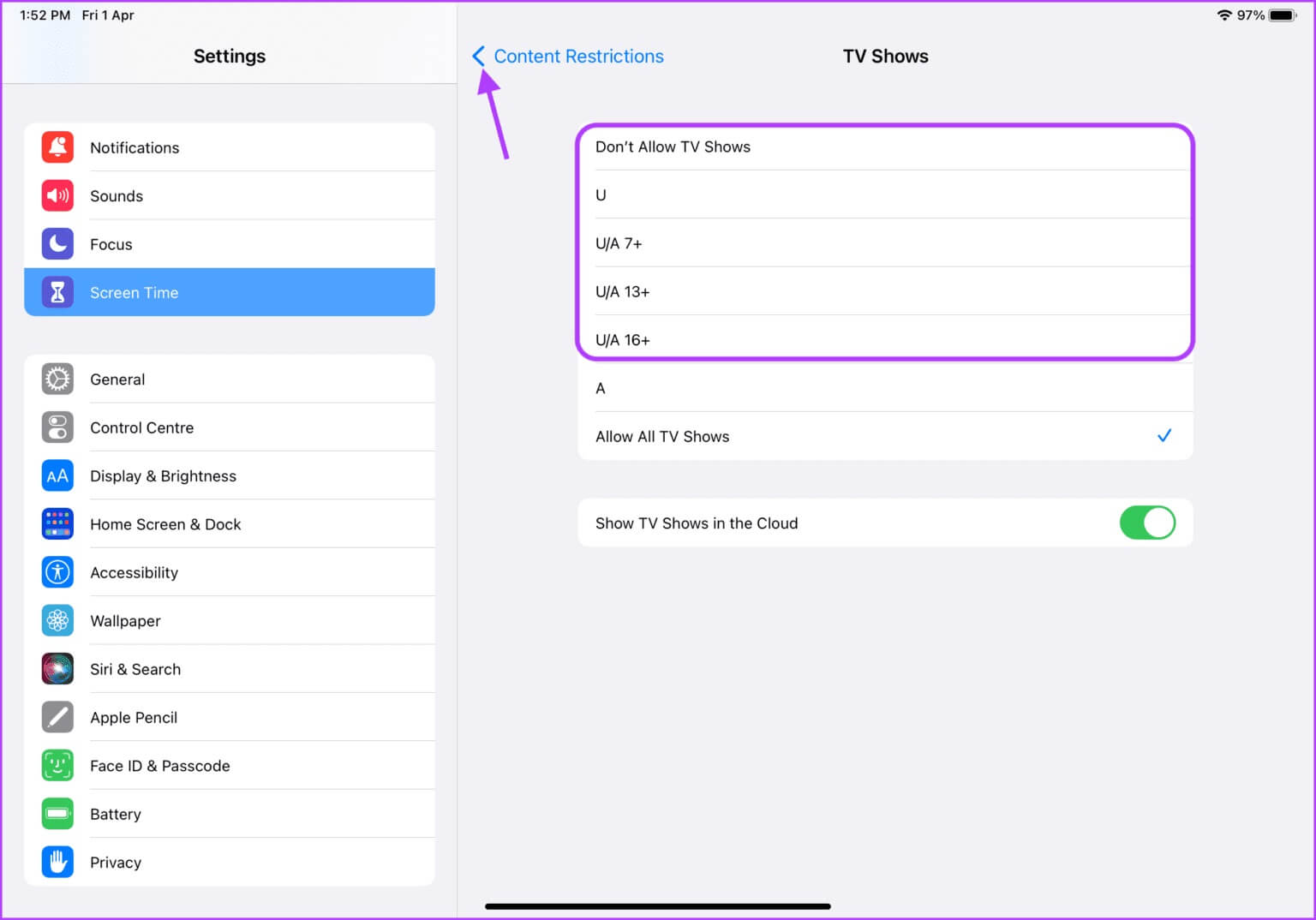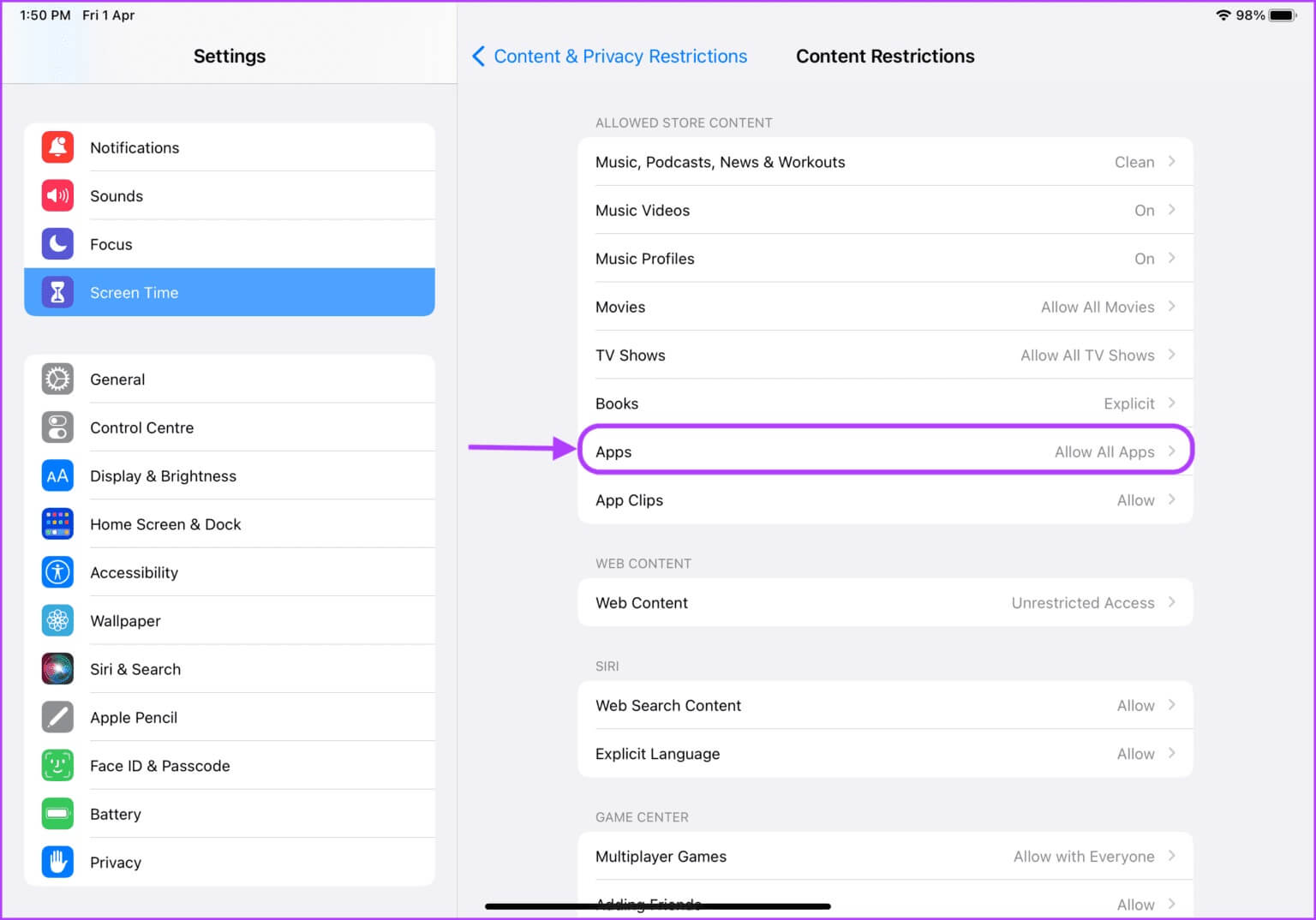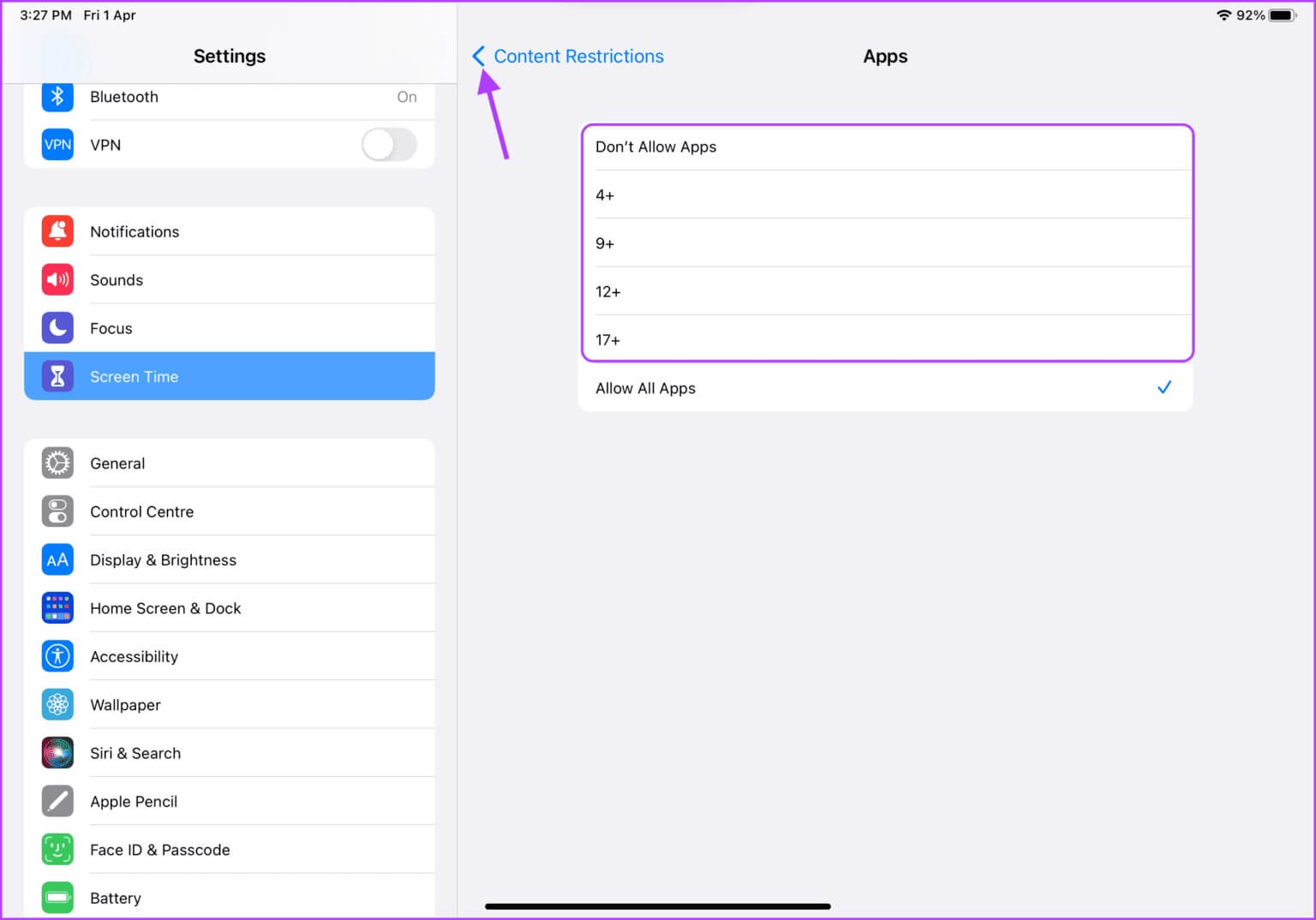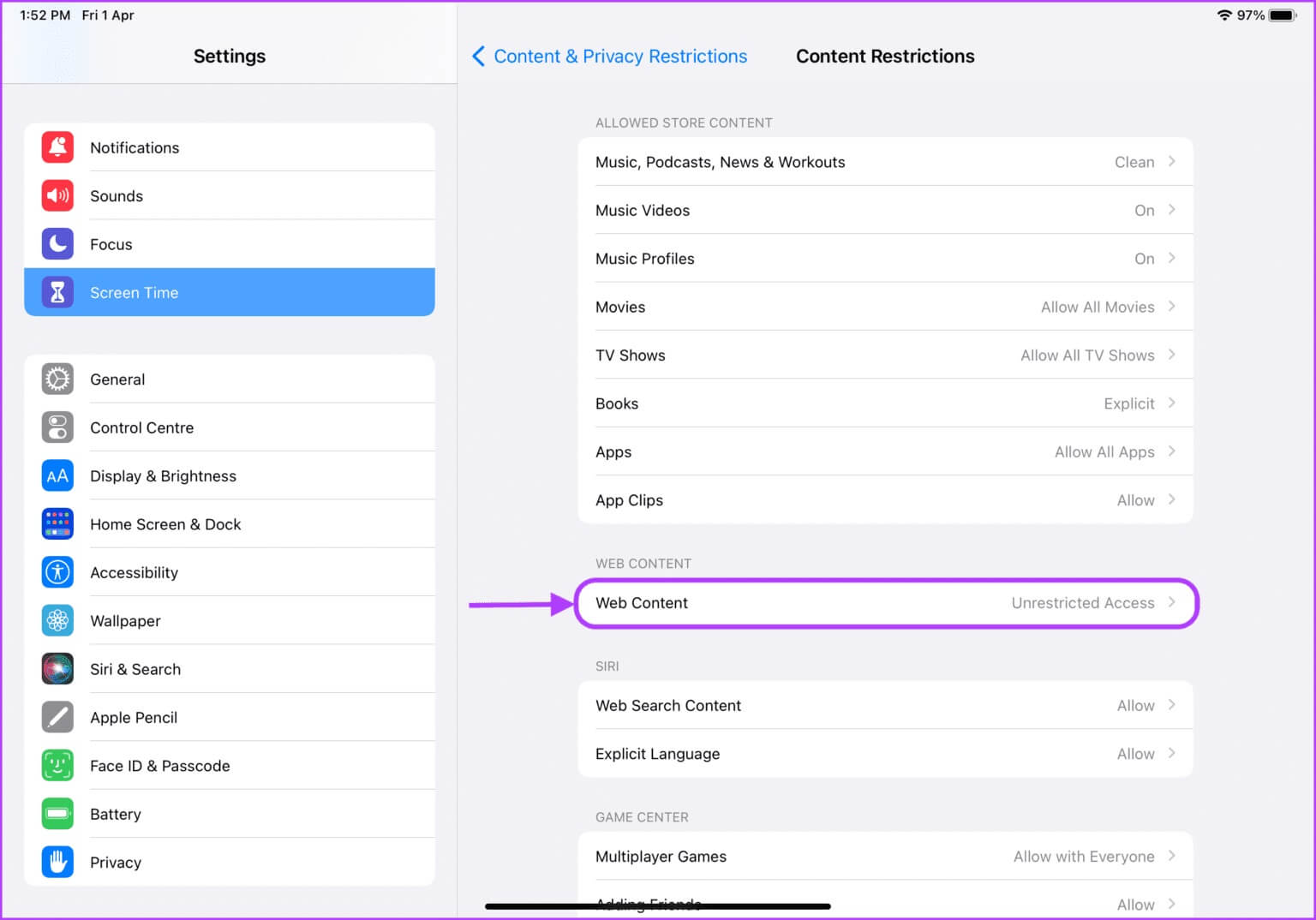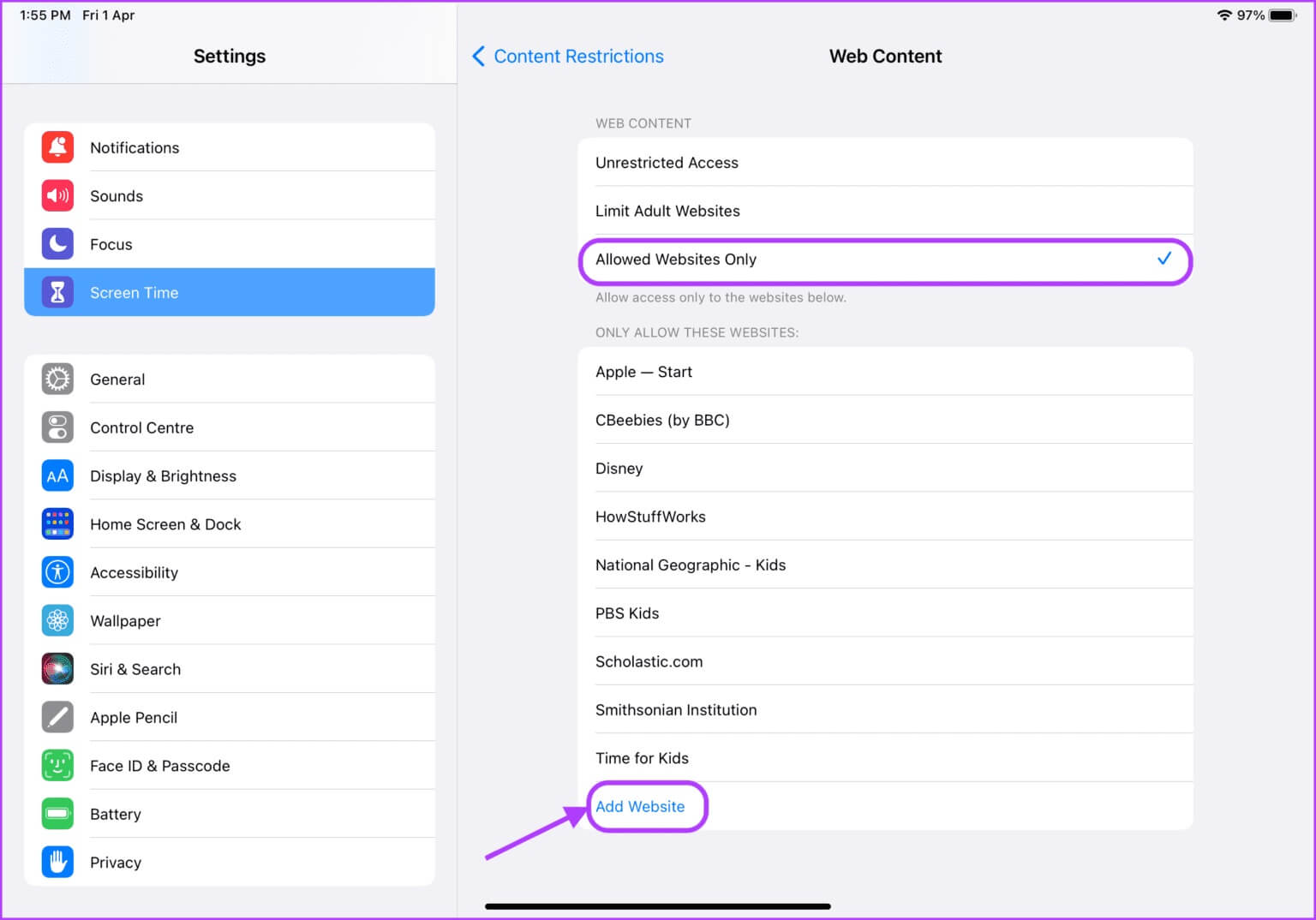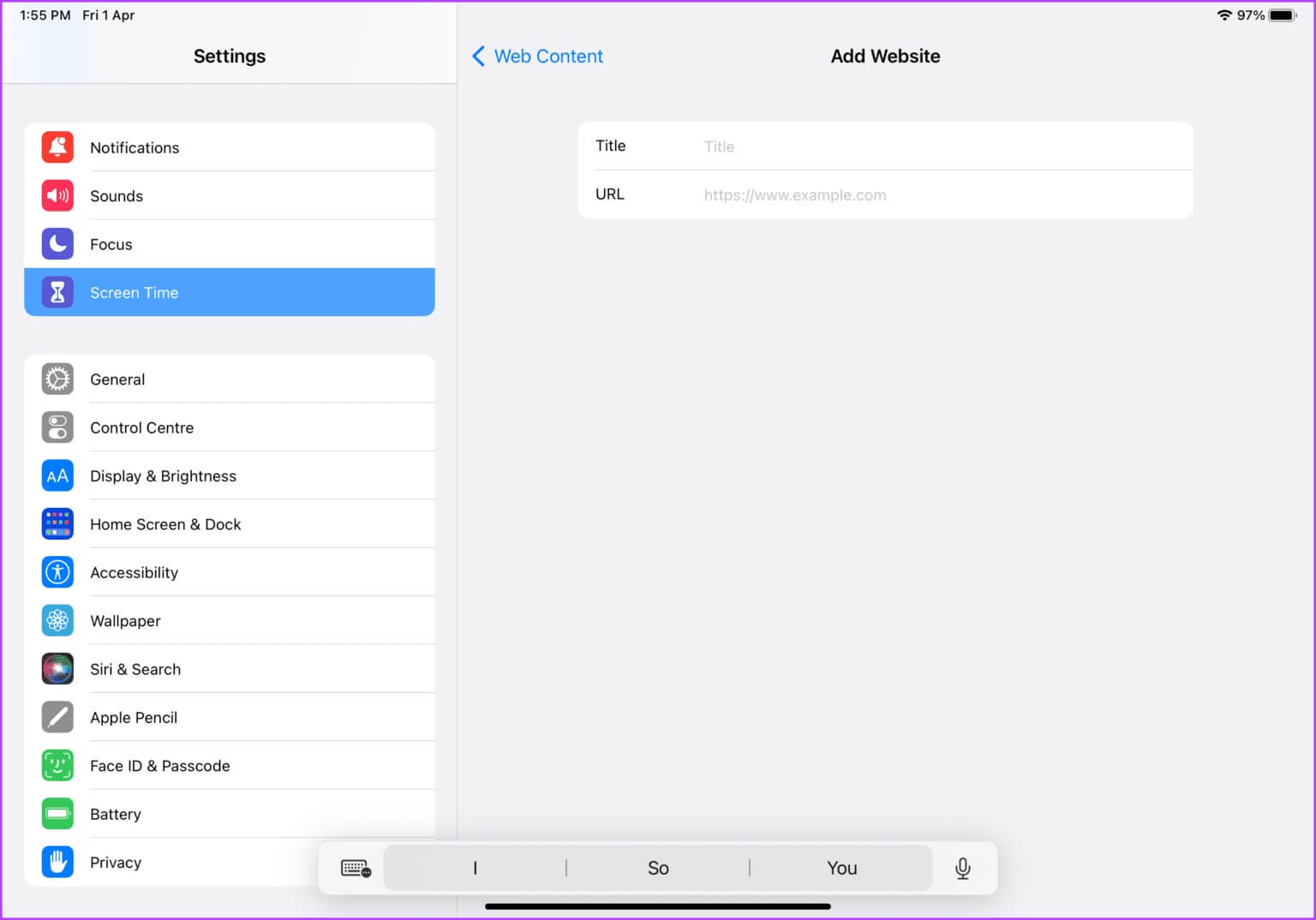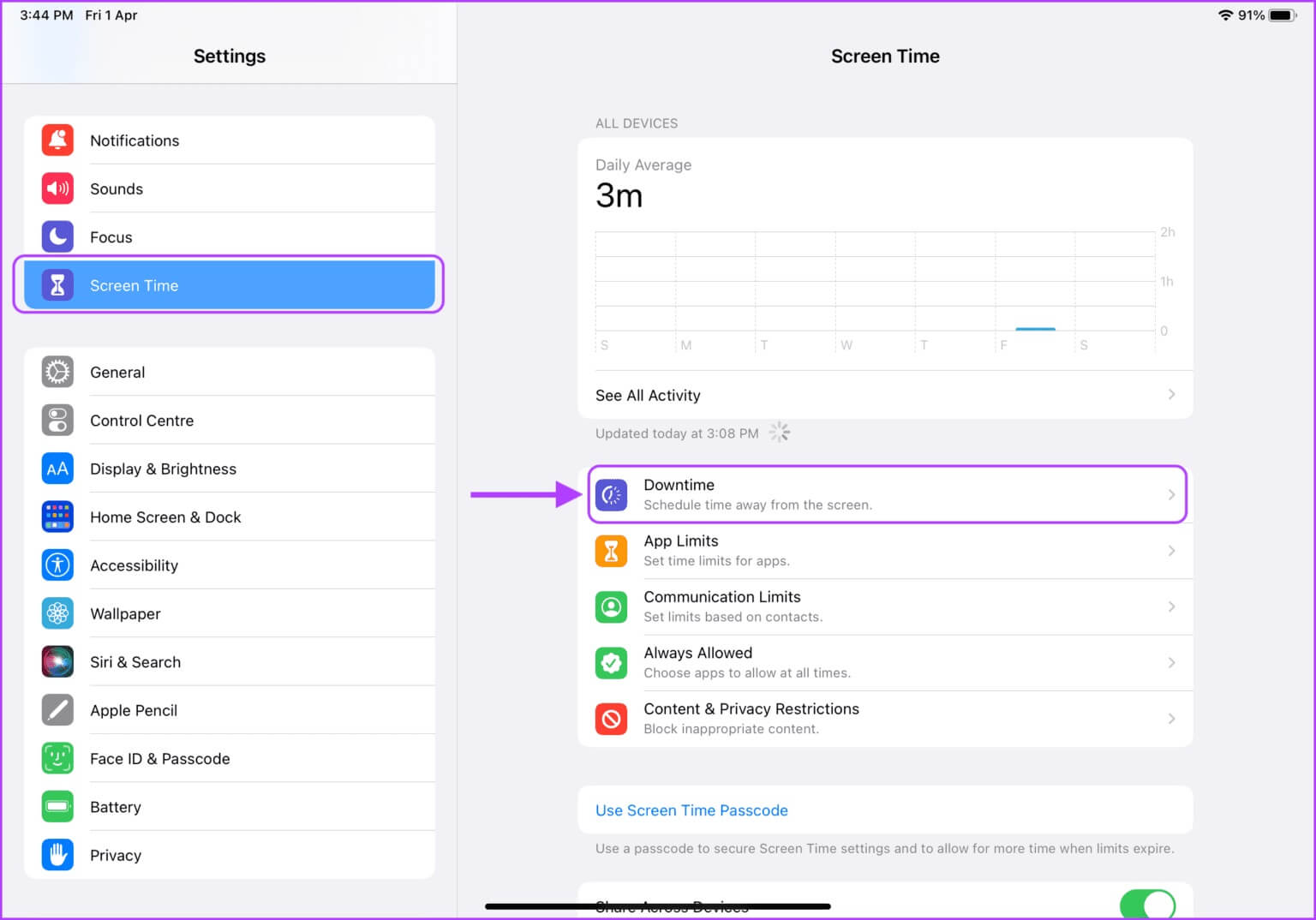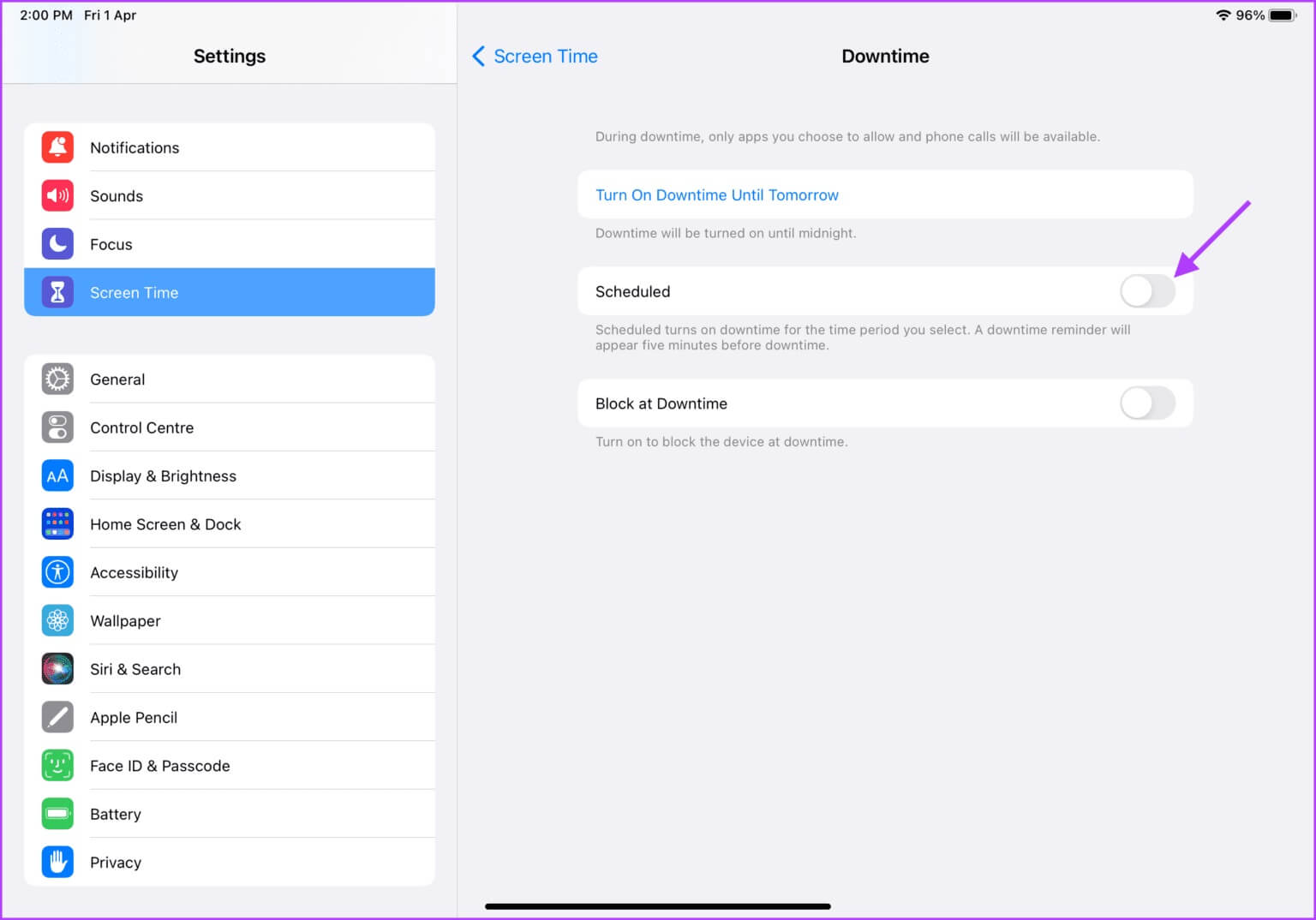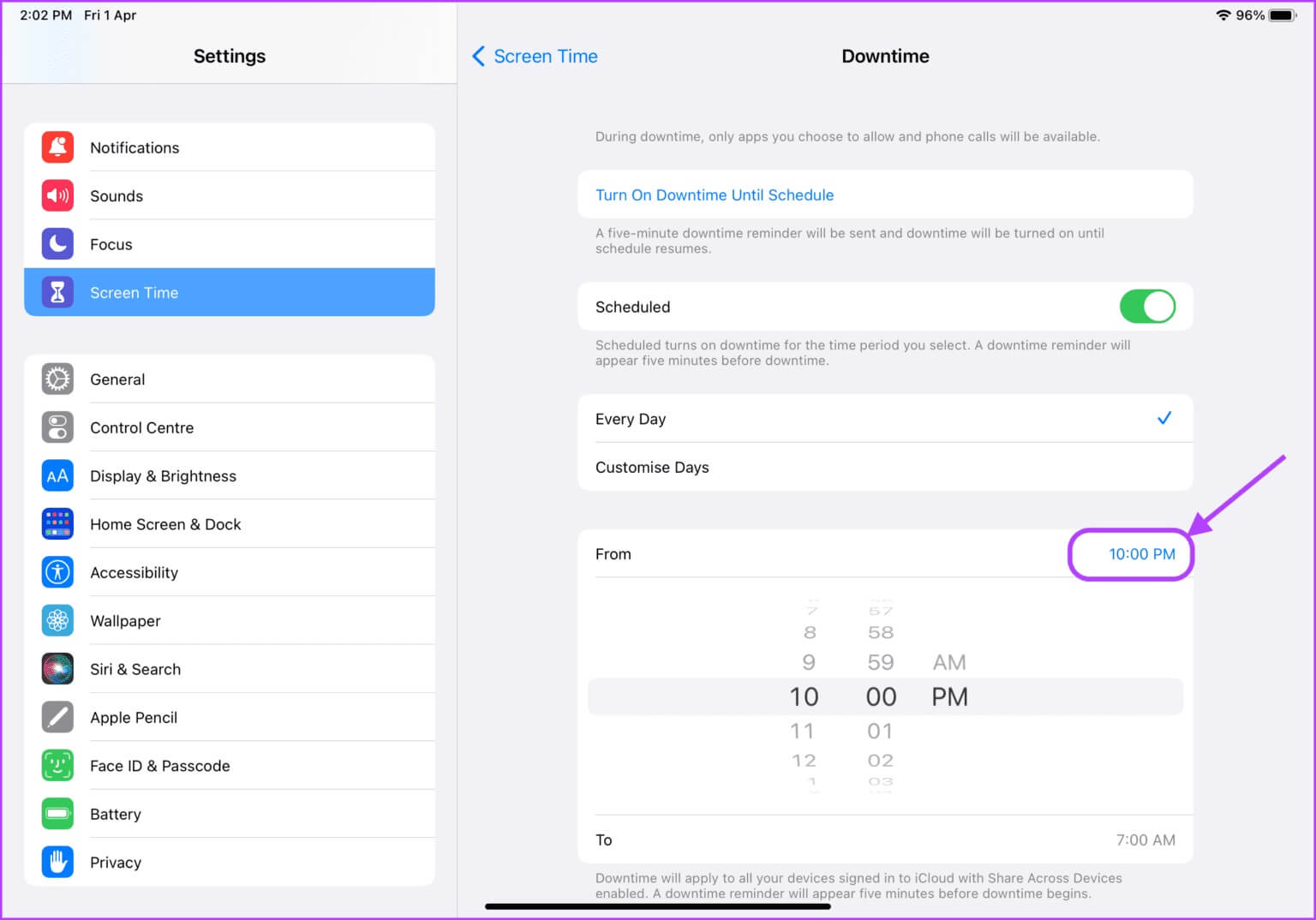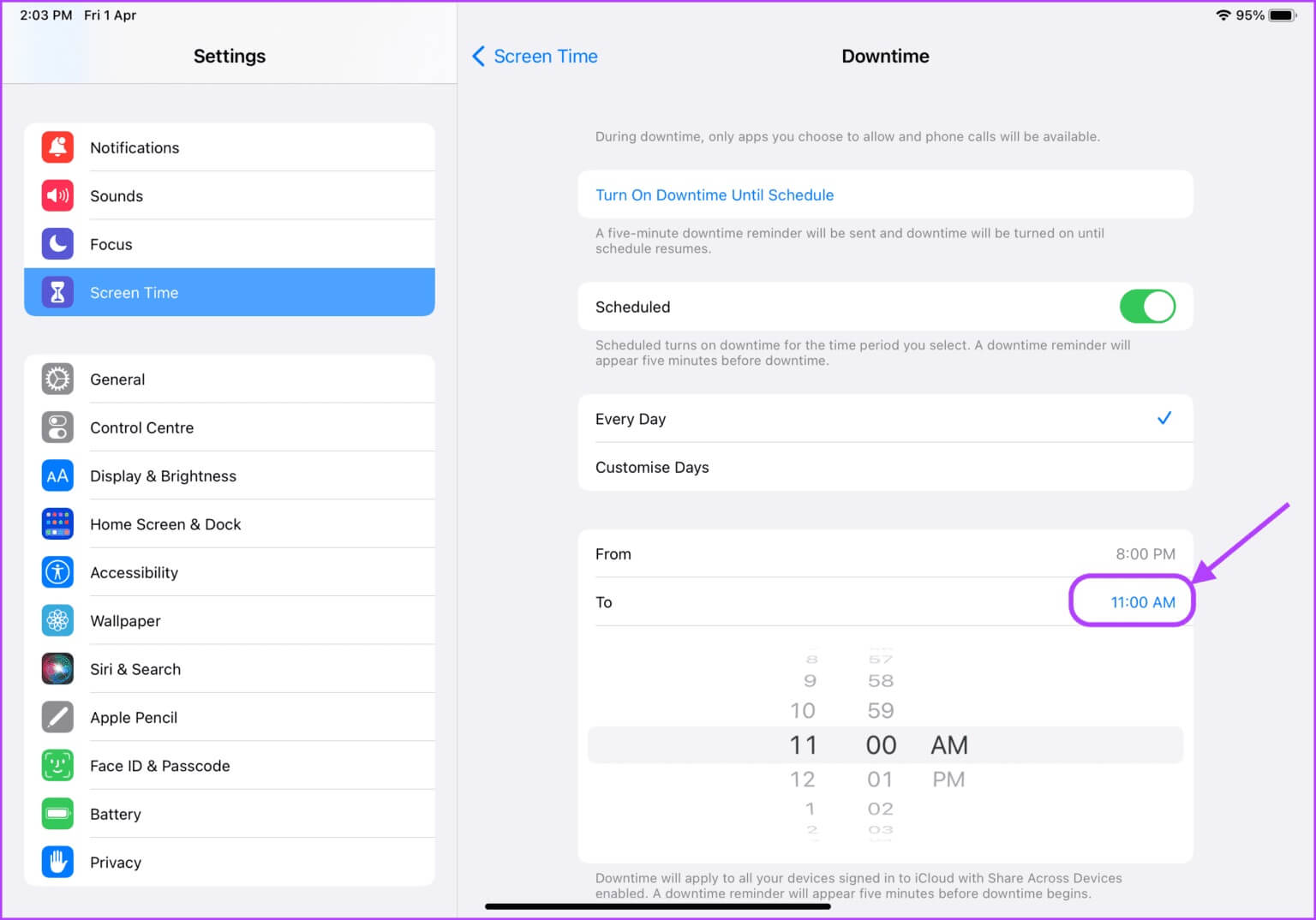Apple iPad에서 자녀 보호를 설정하는 방법
오늘날 아이들은 iPhone 및 iPad에서 정보에 액세스할 수 있으며, 이는 부모에게 어려운 제안이 될 수 있습니다. 다행히도 Apple의 자녀 보호 기능을 사용하면 정보 유형에 대한 제한 적용 자녀가 iPad에서 액세스할 수 있습니다. 자녀의 연령에 적합하지 않은 원치 않는 콘텐츠 및 액세스로부터 자녀를 보호하려면 iPad에서 몇 가지 자녀 보호 기능을 구현해야 합니다. 자녀 보호 기능을 사용하여 특정 앱 및 웹 사이트에 대한 액세스를 제한하고, iTunes를 구입하고, 앱 중단 시간을 설정하는 등의 작업을 수행할 수 있습니다. Apple iPad에서 자녀의 자녀 보호 기능을 설정하는 방법을 보여드리겠습니다.
스크린 타임 암호 설정
자녀의 iPad에서 콘텐츠 및 개인 정보 보호 제한을 설정하려면 . 기능을 사용해야 합니다. 스크린 시간 Apple이 iOS 13.4 업데이트와 함께 도입한 ROM. 자녀가 제한을 비활성화할 수 없도록 하려면 먼저 스크린 타임 암호를 설정해야 합니다.
단계1 : 켜다 설정 앱 당신의 아이패드에.
단계2 : 아래로 스크롤하여 찾기 스크린 시간 그리고 그것을 클릭하십시오. 이제 '스크린 타임 켜기' 옵션.
3단계: 당신에게 나타납니다 Apple 표시되는 시작 화면 스크린 타임 기능. 클릭 팔로우 버튼 팔로우하기 준비.
단계4 : 이제 '내 아이의 아이패드' 옵션 파란색 버튼 아래에 있습니다.
단계5 : 다운타임과 같은 기능을 구성하라는 메시지가 표시됩니다. 우리는 나중에 이것을 할 것입니다. 다음으로 '지금 아님' 옵션 도달할 때까지 버튼 아래 "콘텐츠 및 개인 정보 보호" 화면.
표 6 : 클릭 팔로우 버튼.
단계7 : 당신에게 물을 것입니다 iPadOS ءنشاء 개인 암호 스크린 타임에. 이렇게 하면 자녀가 액세스할 수 없습니다. 스크린 타임 설정 비활성화합니다.
단계8 : 준비 비밀번호 입력 당신의 후속 조치.
표 9 : 당신에게 물을 것입니다 iPadOS 시작하다 애플 아이디 재설정하는 데 사용할 수 있는 복구 스크린 타임 암호 설정 잊어버리면. 입력하다 애플 아이디 당신과 언론 확인 버튼 오른쪽 상단에 있습니다.
단계10 : 입력하다 애플 아이디 비밀번호 당신과 클릭 확인 확인용.
개인 정보 및 콘텐츠 제한 활성화
자녀의 iPad에서 앱, 웹 사이트 및 구입 항목에 대한 접근을 제한하려면 먼저 콘텐츠 및 개인 정보 보호 제한 설정을 활성화해야 합니다.
단계1 : 켜다 설정 앱 당신의 아이패드에.
단계2 : 아래로 스크롤하여 찾기 스크린 시간 클릭하여 선택합니다. 이제 '콘텐츠 및 개인정보 보호 제한' 옵션.
표 3 : 옆에 있는 토글을 활성화합니다. '콘텐츠 및 개인정보 보호 제한' 옵션.
iTunes 및 APP Store 구매 제한
구매 방법을 제한하고 자녀가 귀하에게 청구서 충격을 주기 위해 임의의 앱이나 콘텐츠 구매 흥청망청을 사용하지 않도록 귀하의 동의를 구하십시오.
단계1 : 켜다 설정 앱 당신의 아이패드에.
단계2 : 아래로 스크롤하여 찾기 스크린 시간 클릭하여 선택합니다. 이제 '콘텐츠 및 개인정보 보호 제한' 옵션.
표 3 : 클릭 "iTunes 및 App Store 구매" 옵션.
단계4 : 자녀가 Apple 계정으로 구매할 수 없도록 제한하려면 인앱 구매 옵션.
단계5 : 클릭 허용하지 않음 그리고 사용 뒤로 화살표 버튼 위.
표 6 : 마찬가지로 다음을 수행할 수 있습니다. 앱 설치 방지 또는 삭제합니다. 그래서, '앱 설치' 옵션.
단계7 : 선택하려면 클릭 "허용하지 않는다" 그리고 상단의 뒤로 화살표 버튼을 사용합니다.
단계8 : 마지막으로 선택 항상 주문 옵션 아래는 비밀번호 요청 설정입니다.
내장 앱에 대한 액세스 제한
자녀가 특정 내장 앱으로 탐색하는 것을 원하지 않는 경우 Safari 및 카메라와 같은 앱에 대한 액세스를 제한할 수도 있습니다. 방법은 다음과 같습니다.
단계1 : 켜다 설정 앱 당신의 아이패드에.
단계2 : 아래로 스크롤하여 찾기 스크린 시간 클릭하여 선택합니다. 클릭 '콘텐츠 및 개인정보 보호 제한' 옵션.
표 3 : 클릭 허용 옵션 응용 프로그램에 의해.
단계4 : 장애를 입히다 스위치 버튼 자녀가 사용하지 않기를 원하는 앱 옆에
노골적인 콘텐츠 제한
유해 콘텐츠 차단의 가장 좋은 점 중 하나는 유해 콘텐츠에 대한 자녀의 액세스를 제한할 수 있다는 것입니다. 설정 방법은 다음과 같습니다.
단계1 : 켜다 설정 앱 당신의 아이패드에.
단계2 : 아래로 스크롤하여 찾기 스크린 시간 클릭하여 선택합니다. 이제 '콘텐츠 및 개인정보 보호 제한' 옵션.
표 3 : 클릭 콘텐츠 제한.
단계4 : 이 페이지에서 다음을 수행할 수 있습니다. 콘텐츠 유형 선택 아이들이 접근할 수 있도록. 당신은 할 수있다 옵션 선택 영화, TV 프로그램, 앱, 웹 콘텐츠 등.
단계5 : 에 대한 액세스를 제한하기 위해 특정 영화 , 클릭 영화.
표 6 : يمكنك 영화에 대한 액세스 비활성화 영화 등급을 완전히 또는 설정하십시오. 자녀의 나이에 따라. 퍄퍄퍄 올바른 선택 그런 다음 화살표 버튼 상단에 후면.
단계7 : 클릭 TV 프로그램 강한 언어를 포함하고 성숙한 중재가 필요한 TV 프로그램에 대한 액세스를 제한합니다.
단계8 : 영화와 동일한 옵션을 얻을 수 있습니다. 클릭하여 적절한 옵션을 선택한 다음 뒤로 화살표 버튼 위 위.
표 9 : 에 대한 액세스를 제한하기 위해 특정 응용 프로그램 , 클릭 응용.
단계10 : 탭하여 앱의 최대 연령을 선택한 다음 뒤로 화살표 버튼 위.
단계11 : 특정 웹사이트에 대한 액세스를 제한하려면 웹 컨텐츠.
표 12 : 당신은 선택할 수 있습니다 성인 사이트를 제한하거나 승인된 웹사이트에 대한 액세스만 허용합니다.
단계13 : 클릭 "웹사이트만 허용" 옵션 특정 웹사이트에 대한 액세스만 허용합니다. 다음으로 웹사이트 추가 허용하려는 웹사이트를 추가합니다.
단계14 : 당신은 그것이 어떻게 보이는지 볼 수 있습니다 사이트 섹션을 추가합니다. 텡 제목 및 URL 웹사이트를 위해. 이 과정을 반복하여 원하는 만큼 웹사이트를 추가합니다.
시간 설정
스크린 타임을 사용하면 장치의 가동 중지 시간을 설정할 수도 있습니다. 자녀가 항상 iPad를 사용하는 것을 원하지 않는 경우 허용된 시간 동안만 iPad를 사용할 수 있도록 다운타임을 설정할 수 있습니다.
단계1 : 켜다 설정 앱 당신의 아이패드에.
단계2 : 아래로 스크롤하여 찾기 스크린 시간 클릭하여 선택합니다. 그런 다음 다운 타임.
표 3 : 클릭 스위치 버튼 활성화하려면 예약됨 옆에 있습니다.
단계4 : 클릭 들 من 시각 그리고 다운타임이 시작되는 시간을 설정합니다.
단계5 : 마찬가지로 시간 필드로 중지를 종료할 시간을 지정합니다.
IPAD에서 자녀 보호 기능을 설정하여 아이에게 친숙하게 만드십시오.
이것이 Apple iPad에서 자녀 보호 기능을 설정하여 모든 것을 어린이에게 친숙하게 만드는 방법을 배우는 방법입니다. 자녀 보호 기능을 설정하는 데 시간이 오래 걸릴 수 있다는 것을 알고 있지만 한 번만 하면 됩니다. 그러면 자녀가 실수로 인해 성인용 콘텐츠나 불쾌감을 주는 콘텐츠에 액세스할 수 없으므로 안심할 수 있습니다.